Почему телефон не заряжается полностью до 100%
Современный телефон – сложное коммуникативное устройство, на которое возлагается высокая нагрузка. Оно напичкано различными приложениями и опциями. Чем выше нагрузка – тем больше риск разнообразных поломок, глюков и сбоев. Проблемы с зарядкой – одни из наиболее часто встречающихся. Например, бывает такое, что телефон не заряжается до 100-процентного уровня. Проблема знакома владельцам устройств на базе как Android, так и Apple.
Какие телефоны подвержены проблеме
У современных моделей один и тот же разъем используется и для зарядки, и для прочих функций – например, для подключения телефона к компьютеру или ноутбуку через USB. Это упрощает использование гаджета для его владельца – один провод, один разъем для всего. Но в то же время это возлагает определенную нагрузку, а также делает функцию зарядки напрямую связанной с операционной системой.
Поэтому проблемы с процессом зарядки – не редкость. Подвержены этому все модели современных мобильных устройств без исключения.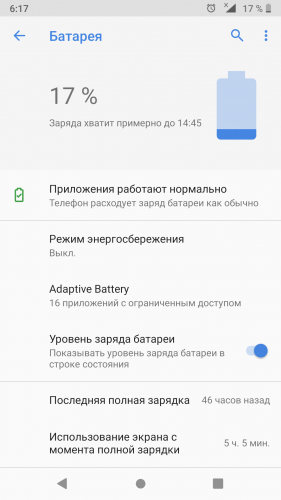
При неправильном обращении, при установке некачественного софта, при «левой» прошивке проблемы могут возникнуть и с такими надежными телефонами как Sony Xperia, Asus, LG, Huawei, Nokia. В общем, не застрахован от этого никто.
Телефон полностью не заряжается: причины и что делать
Возможных причин того, что аккумулятор перестал заряжаться полностью, может быть несколько. Рассмотрим самые распространенные среди них.
Проблемы с зарядным устройством
- Неисправность зарядного устройства. Возможно, причина того, что телефон медленно заряжается и никак не может дотянуть до заветных 100%, заключается в том, что зарядное устройство неисправно.
 Причем не обязательно должно быть испорчено оно целиком, достаточно перегиба или излома кабеля или сильного удара, после которого стал отходить один проводок. Сначала стоит осмотреть ЗУ и его провод внешне. Если изломы и повреждения налицо, то вполне вероятно, что причина в них. Даже если внешне все нормально, стоит проверить свое мобильное устройство с другим подходящим ему ЗУ.
Причем не обязательно должно быть испорчено оно целиком, достаточно перегиба или излома кабеля или сильного удара, после которого стал отходить один проводок. Сначала стоит осмотреть ЗУ и его провод внешне. Если изломы и повреждения налицо, то вполне вероятно, что причина в них. Даже если внешне все нормально, стоит проверить свое мобильное устройство с другим подходящим ему ЗУ. - Неродная зарядка.
- Неисправность разъема. Разъем зарядки или порт смартфона может быть сломан либо сильно засорен, это значительно ухудшает процесс восполнения батареи, вполне вероятно, что она не заряжается до конца. Убедиться в этой поломке и исправить ее можно только в сервис-центре, попытки самостоятельно лезть в разъем могут доломать его окончательно.

Проблемы с аккумулятором
- Старение аккумулятора. Ресурс современных батарей – около 500 полных циклов зарядки-разрядки. Обычно этот предел достигается за 2-3 года, а при интенсивном использовании и быстрее. Постепенно емкость батареи падает, а сопротивление растет. В результате аппарат медленнее и дольше заряжается, быстрее разряжается, хуже держит заряд.
- Неисправность контроллера питания. Процесс зарядки в телефоне контролирует небольшая микросхема. При ее выходе из строя может возникнуть кучу проблем и не полная зарядка одна из них. Единственное, что можно сделать – это отнести аппарат в ремонтный центр и лучше не затягивать, так как последствия могут быть весьма печальными.
- Намокание АКБ. В данном случае телефон может заряжаться, как до 1%, так и до 3%, 20%, 70% и 99%, в зависимости от уровня повреждения.
- Пробит сепаратор. Тут тоже смартфон будет прекращать заряжаться в зависимости от степени повреждения на том же уровне, то есть на 30%, 40%, 50%, 60% итд.

Если причина окажется в батареи, то лучше ее заменить, а не заниматься восстановлением. Современные аккумуляторы делают из лития, а это достаточно активный металл, который может вступить в химическую реакцию даже с влажным воздухом.
Проблемы с программным обеспечением
- Большая нагрузка. Возможно, что телефон способен зарядиться полностью и без проблем, но вы ему просто не даете сделать это. Такое возможно в случае, если на заряжающемся аппарате работает множество открытых или находящихся в фоновом режиме программ и приложений, а также если он используется хозяином прямо в процессе зарядки. Тогда практически наверняка телефон будет заряжаться не полностью, или разряжаться с такой же скоростью..
- Сбои в операционной системе. Вирусы, различные вредоносные программы, сторонние приложения и некачественная прошивка способны вмешиваться в процесс зарядки, искажая его по своему усмотрению.

- Блокировка зарядки. Специальный программы по уходу за батареей, например Accu Battery, могут отключать телефон от зарядки при достижении 75%, 80% или 85%.
- Неподходящий температурный режим. Современные литиевые аккумуляторы, используемые в смартфонах, способны хорошо работать только в определенном температурном режиме. Он находится в пределах от 2-3 до 45 градусов Цельсия со знаком плюс. При меньшей температуре батарея, скорее всего, не зарядится выше нескольких процентов, при слишком высоком аппарат может отключиться от зарядного устройства.
Поэтому первое, что нужно сделать, это оценить внешнюю неисправность аппарата, аккумулятора и ЗУ, а потом уже его «начинку».
Как узнать, что телефон зарядился полностью
Правильно работающий смартфон при достижении 100-процентного заряда показывает соответствующее сообщение на своем дисплее, шкала заряда также становится полной, а питание от электросети перестает к нему поступать.
Кстати, рекомендуется современные аппараты не заряжать до 100%, а держать уровень от 20 до 80, это способствует лучшей и долговечной работе аккумулятора. Однако если вы уверены, что раньше телефон спокойно достигал полного уровня, а теперь вдруг перестал, стоит обратить на эту проблему пристальное внимание.
Остались вопросы или есть что добавить? Тогда напишите нам об этом в комментариях, это позволит сделает материал более полезным, полным и точным.
Что делать, если телефон не заряжается должным образом
Если батарея вашего телефона не заряжается должным образом, не думайте, что проблема может быть лишь в аккумуляторе или зарядке. Основываясь на личном опыте, проблема и ее решение могут быть намного проще, чем вы думаете. Если ваш смартфон или планшет заряжаются плохо или вообще не заряжаются, тогда ознакомьтесь с 10 способами решить эти проблемы.Почему устройство не заряжается
Проблемы возникают в той или иной степени.
 Либо телефон не хочет заряжаться вовсе, когда он подключен, либо процесс происходит слишком медленно. Вот вам несколько решений.
Либо телефон не хочет заряжаться вовсе, когда он подключен, либо процесс происходит слишком медленно. Вот вам несколько решений.1. Плохой контакт
Очень часто металлическое покрытие внутри USB-порта и micro USB имеет плохой контакт, либо через производственный дефект, либо через износ кабеля.
Все, что вам нужно сделать, это выключить устройство, снять аккумулятор, если это возможно, и очистить контакты внутри чем-то наподобие иголки или зубочистки. Сделайте это очень тщательно и аккуратно, затем вставьте батарею и подключите зарядное устройство снова. В 9 случаях из 10 это все, что от вас требуется.
2. Очистите порт зарядки от пыли и сторонних волокон
Вы держите свой телефон в кармане джинсов? Если да, тогда волокна могут быть виновником возникновения проблемы: мы уже потеряли счет, сколько раз причиной неисправной зарядки становились волокна нашей одежды.
Вы также можете привести состояние разъема для зарядки в норму, продув его сжатым воздухом.
3.
 Попробуйте другой кабель
Попробуйте другой кабельСамой хрупкой частью зарядного устройства является именно кабель. Он постоянно сгибаются, что со временем может повредить его.
Самый простой способ диагностировать поврежденный кабель это взять другой и посмотреть работает ли он должным образом с вашим устройством. Если да, вы знаете, что оригинальный провод зарядного устройства неисправный. Если нет, значит нужно искать решение дальше.
4. Используйте другой адаптер
Вы исключили наличие проблем с кабелем, тогда необходимо проверить работоспособность самого устройства зарядки. Сделать это намного проще, если можно вытащить провод из адаптера. Мы сталкивались с множеством зарядных устройств, где USB-порты были изношены из-за бесконечного подключения и отключения кабеля.
Также проверьте работу зарядки/провода на других телефонах, так как это поможет исключить возможность того, что это проблема вашего смартфона. К тому же, вы должны убедиться, что розетка исправна.
5. Запомните — безопасность прежде всего
Не заряжайте свой гаджет поблизости воды или в чрезвычайно жарких или влажных условиях.
 Не держите устройство подключенным к зарядке слишком долго. Не оставляйте его на подзарядку на целую ночь, когда ему нужно лишь 2-3 часа. Это может привести к повреждениям аппаратного обеспечения.
Не держите устройство подключенным к зарядке слишком долго. Не оставляйте его на подзарядку на целую ночь, когда ему нужно лишь 2-3 часа. Это может привести к повреждениям аппаратного обеспечения.Если вы хотите заменить зарядное устройство или провод к нему, будьте осторожны: дешевые адаптеры сторонних производителей довольно опасны. За последнее время было немало случаев возгорания мобильных телефонов из-за них.
На видео ниже был запечатлен один из таких случаев:
6. Замените батарею
Жизнь аккумуляторной батареи не длится вечно, и после нескольких лет использования она теряет свою емкость. Чем чаще вы заряжаете и разряжаете ее, тем скорее она испортится. Конечно, если аккумулятор перестал работать после шести месяцев работы, тогда вам нужно обратиться за гарантией к продавцу.
Некоторые дефектные батареи легко определить по внешнему виду. Если она вздулась, тогда ее следует заменить немедленно.
Если она вздулась, тогда ее следует заменить немедленно.
7. Заряжайте от правильного источника
Зарядка от розетки всегда будет происходить быстрее, чем от компьютера, потому что его USB-порты имеют слишком мало мощности. Таким образом, от розетки телефон заряжается намного быстрее.
Также проблема может состоять в том, что вы используете адаптер от другого устройства, например, от Bluetooth-гарнитуры, который не предназначен для вашего гаджета. Этот адаптер не поставляет достаточного количества тока. В случае последних моделей смартфонов высокого класса, у вас может быть аппарат, поддерживающий быструю зарядку, но адаптер не подходящий.
8. Обновите ПО или откатитесь на предыдущую версию
Обновления программного обеспечения могут ухудшить автономную работу мобильного телефона, особенно, когда старый девайс получает свежую версию Android. Более новые смартфоны и планшеты зачастую оптимизированы для получения преимуществ последней версии ПО.
Если это случилось с вами и вы не можете найти решение, попробуйте откатиться на предыдущую версию. Можете, конечно, сперва попробовать сделать полный сброс, как рекомендуют производители, чтобы не подвергать риску данных на устройстве из-за старой версии Android.
Можете, конечно, сперва попробовать сделать полный сброс, как рекомендуют производители, чтобы не подвергать риску данных на устройстве из-за старой версии Android.
Аналогичным образом, иногда автономная работа смартфона может быть существенно улучшена свежим обновлением.
9. Попробуйте выключить его
Использование тяжелых приложений во время зарядки влияет на продолжительность процесса. Для примера, если вы общаетесь в Skype или играете игры, то устройству потребуется больше времени, чтобы зарядиться.
Следовательно, ставьте аппарат на зарядку в выключенном состоянии или в режиме полета.
10. Откалибруйте батарею
У нас на сайте уже обсуждали вопрос, касательно калибровки батареи. Чтобы еще не раз писать об этом, ознакомьтесь с информацией на этой странице.
Сообщите нам помогло ли вам это руководство. Если нет, тогда расскажите о своей проблеме и мы попробуем найти решение вместе.
Если нет, тогда расскажите о своей проблеме и мы попробуем найти решение вместе.
Также подписывайтесь на наши страницы Вконтакте, Facebook или Twitter, чтобы первыми узнавать новости из мира Samsung и Android.
Что делать, если телефон перестал заряжаться?
Аккумулятор телефона – это часть, с которой чаще всего возникают неполадки. Например, смартфон внезапно может перестать заряжаться. Если вы столкнулись с такой проблемой, это руководство может помочь вам ее исправить.
Следите за состоянием батареи
Первое, что нам нужно сделать, если мы обнаружим, что наш смартфон не заряжается при подключении к источнику питания – это проверить состояние аккумулятора. Для Android в Google Play есть много приложений, которые отслеживают аппаратное обеспечение нашего устройства, в том числе состояние батареи, но обычно они носят общий характер.
Лучше всего обратиться к приложению, которое фокусируется на проверке того, в порядке ли наша батарея, например, к Ampere – одному из самых известных для этой цели. Вы всегда можете контролировать, заряжается ли аккумулятор или разряжается. Если при подключении мобильного телефона он показывает отрицательный результат, это означает, что телефон не заряжается.
Вы всегда можете контролировать, заряжается ли аккумулятор или разряжается. Если при подключении мобильного телефона он показывает отрицательный результат, это означает, что телефон не заряжается.
Для iOS можно использовать только стандартный функционал, который показывает износ аккумулятора в процентах. Он доступен прямо в настройках под пунктом “Состояние аккумулятора”.
После того как все решения будут опробованы, можно вернуться в это приложение и убедиться, что все вернулось в норму. Есть еще несколько приложений, похожих на Ampere, поэтому не стесняйтесь использовать то, которое лучше всего подходит для вас.
Проблема в кабеле или адаптере
Когда смартфон не заряжается, чаще всего проблема заключается в кабеле или адаптере питания, который из-за какого-то сбоя перестал выполнять свою функцию.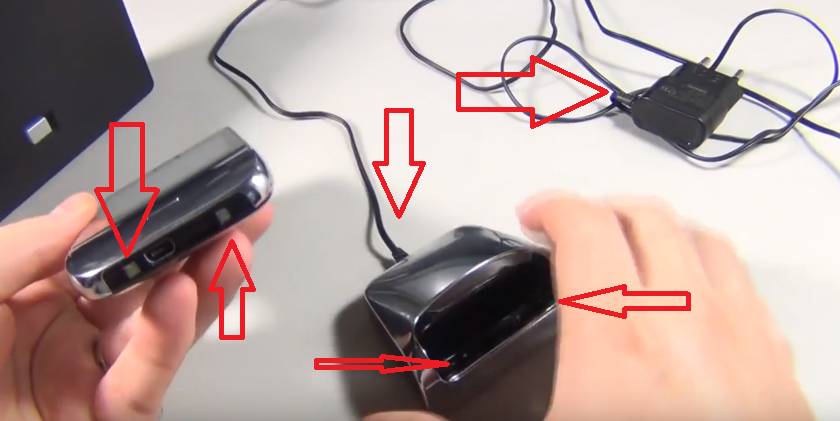 Проверить, действительно ли это проблема, очень просто: используйте другой кабель или адаптер, который есть у вас дома и совместим с вашим устройством.
Проверить, действительно ли это проблема, очень просто: используйте другой кабель или адаптер, который есть у вас дома и совместим с вашим устройством.
Если мобильник заряжается с помощью другого кабеля или адаптера, значит, вышел из строя именно аксессуар и следовательно, придется покупать другой. Рекомендуется, всегда приобретать оригинальный кабель и адаптер питания, особенно, если это касается техники Apple.
Почистить разъем
В том случае, если и кабель и адаптер в хорошем состоянии, можно начать подозревать разъём. При использовании возможно, что этот порт повредился или сильно загрязнился, в результате чего смартфон не заряжается.
В этом случае первым делом необходимо выключить смартфон. Затем воткните в порт что-то очень тонкое, например, зубочистку или ватную палочку (использовать иголку или скрепку настоятельно не рекомендуется). Попробуйте вытащить всю пыль, которая скопилась внутри его. Очень часто это помогает. Будьте здесь очень осторожны, потому что, если вы приложите слишком много силы, вы можете нанести непоправимый ущерб.
Затем воткните в порт что-то очень тонкое, например, зубочистку или ватную палочку (использовать иголку или скрепку настоятельно не рекомендуется). Попробуйте вытащить всю пыль, которая скопилась внутри его. Очень часто это помогает. Будьте здесь очень осторожны, потому что, если вы приложите слишком много силы, вы можете нанести непоправимый ущерб.
Износ аккумулятора
Батарея может перестать выполнять свою функцию из-за производственных дефектов или износа. Это одна из причин, по которой стоит произвести замену аккумулятора или вообще, приобрести новый смартфон.
Если у вас телефон со съемным аккумулятором (такие сейчас до сих пор есть), то вы можете купить новый и заменить его самостоятельно. В том случае, если аккумулятор несъемный, наиболее разумным решением будет обратиться в сервисный центр, чтобы заменить его.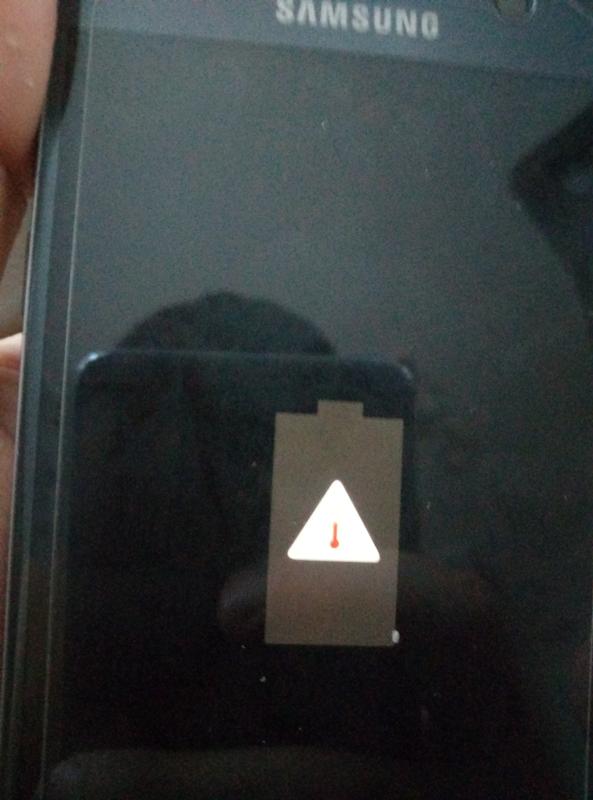 Вы можете выполнить процесс самостоятельно под свою ответственность, если считаете, что можете это сделать, но всегда лучше пойти разумным вариантом – воспользоваться услугами специалистов.
Вы можете выполнить процесс самостоятельно под свою ответственность, если считаете, что можете это сделать, но всегда лучше пойти разумным вариантом – воспользоваться услугами специалистов.
Проблема в приложении
Хотя по мере развития Android и iOS это становится все более сложным, возможно, причина того, что ваш смартфон не заряжается, кроется в какой-то части программного обеспечения. В этом случае найдите приложение, которое так сильно расходует батарею.
Если проблема в программном обеспечении, лучше всего выполнить сброс настроек до заводских. Также возможно, что проблема была вызвана недавним крупным обновлением ПО смартфона. В этом случае вам следует подумать о сбросе заводских данных или, если проблема не исчезнет, попытаться вернуться к предыдущей версии, если тогда все было хорошо.
Конечно, в любом случае рекомендуется сделать резервную копию всего, чтобы восстановить это после перенастройки телефона.
Советы о правильной зарядке смартфона
Постарайтесь не использовать мобильный телефон во время зарядки, особенно с такими требовательными приложениями как игры. Это будет означать, что, во-первых, смартфон не сильно нагревается, что замедлит износ аккумулятора, а также придется меньше времени тратить на заряд.
Это будет означать, что, во-первых, смартфон не сильно нагревается, что замедлит износ аккумулятора, а также придется меньше времени тратить на заряд.
Если же проблемы связаны с самим телефоном или батареей, то мы рекомендуем не решать их самостоятельно, а передавать в руки специалистов. Если телефон находится на гарантии, то ремонт и диагностика будут абсолютно бесплатны.
Также всегда лучше использовать только оригинальные или сертифицированные кабели с зарядными блоками. Они стоят намного дороже китайских аналогов, но сохраняют ёмкость аккумулятора на долгое время в норме.
Телефон Android полностью разрядился и не заряжается с 0
Сейчас мы рассмотрим причины почему ваш телефон Андроид полностью разрядился в 0 и не заряжается после этого (не включается). Зачастую, проблема кроется в нехватке мощности зарядного устройства (сам «кубик» или кабель). Но. есть и другие варианты, о которых ниже.
Данная статья подходит для всех брендов, выпускающих телефоны на Android 10/9/8/7: Samsung, HTC, Lenovo, LG, Sony, ZTE, Huawei, Meizu, Fly, Alcatel, Xiaomi, Nokia и прочие. Мы не несем ответственности за ваши действия.
Мы не несем ответственности за ваши действия.
Внимание! Вы можете задать свой вопрос специалисту в конце статьи.
Не хватает мощности
Ситуация следующая: телефон разрядился в 0 и не получается его «поднять» для рабочего состояния. Скорее всего не хватает мощности зарядного устройства. Можно попробовать подождать минут 5-10-15-30, но не во всех случаях это помогает.
У каждого аккумулятора есть рекомендуемая мощность тока в Амперах для зарядного устройства (ЗУ). Именно поэтому важно использовать оригинальное ЗУ. А если оригинального нет, то стараться подобрать схожее по характеристикам.
Если оригинальное зарядное устройство потеряли, то почитайте спецификацию в описании вашего телефона на каком-нибудь сайте-обзорнике и посмотрите какое по силе тока зарядное устройство рекомендуется использовать. Либо сходите в салон связи и попросите продавцов подобрать вам подходящее.
Когда «запустите» свой телефон, то можете можете воспользоваться бесплатной утилитой Ampere для диагностики. С ее помощью можно определить, поступает ли на телефон зарядка, а также там отображается сила тока. Данное приложение не функционирует с некоторыми моделями смартфонов.
Нужна помощь?Не знаешь как решить проблему в работе своего гаджета и нужен совет специалиста? На вопросы отвечает Алексей, мастер по ремонту смартфонов и планшетов в сервисном центре.Напиши мне »
Инструкция по использованию приложения Ampere:
Далее о проблемах, которые будут связаны с самим телефоном. В некоторых случаях может понадобиться помощь мастера по ремонту.
Читайте Телефон Android долго заряжается
Проблемы с аккумулятором
Износ
Телефон может перестать заряжаться из-за износа аккумулятора. При износе батарея теряет свою емкость, что может привести к вздутию и возгоранию устройства.
Проверить батарею можно визуально. Инструкция для съемного аккумулятора:
- Стенки АКБ должны быть ровными без выпуклостей.
- Контакты должны быть не окисленными.
- Проверьте аккумулятор мультиметром. Если при 100% зарядке мультиметр демонстрирует менее 3.7 В, то АКБ начала изнашиваться. Если устройство показывает мене 2.7 В, необходимо срочно менять батарею.
Инструкция для несъемного аккумулятора:
- Ощутимый нагрев телефона. Если мобильный девайс нагревается при использовании и при зарядке, то АКБ изношена.
- Давление изнутри на крышку. Также некоторые устройства публикуют сообщения на экране, что батарея изношена.
Если вы обнаружили, что батарея на смартфоне изношена, ее необходимо заменить. Это решит проблемы с отсутствием зарядки в некоторых случаях.
Полная поломка батареи
После длительной разрядки аккумулятор вообще никак не реагирует на подключение к зарядке. Если вы постоянно используете телефон 2 – 3 года подряд, то ее емкость снижается, а зарядка длится очень долго.
Если батарея отработала свой ресурс и существенно потеряла емкость, то восстановить ее невозможно. Особенно если используются современные литиевые АКБ. Для решения проблемы нужно только заменить аккумулятор на новый.
Влага
Если ваш телефон Андроид не имеет сертификата IP68, то попадание влаги может отразиться на работе АКБ. Очень часто гаджет перестает заряжаться после этого, что говорит о наличии влаги внутри порта.
Первоочередные действия:
Также необходимо посмотреть на аккумулятор, есть ли на нем влага. Убираем с контактов чужеродные частицы, которые также в себе могут содержать влагу.
Пройдитесь зубочисткой по контактам телефона и батареи. Если контакты матовые, их следует зачистить.
Вздутие
Аккумулятор телефона может вздуться по следующим причинам:
- В корпус девайса попала вода.
- Заводской брак.
- Падение телефона.
- Использование неоригинального ЗУ.
- Неисправная зарядка.
- Износ аккумулятора.
Наиболее популярным способом решением проблемы является самостоятельная реабилитация АКБ. Для этого корпус батареи необходимо проткнуть для выхода газа. Этот метод очень опасный и может привести к замыканию пластин и взрыву АКБ с выбросом токсичных веществ.
В некоторых аккумуляторах имеются специальные разъемы, по которым выходит газ. С целью не навредить себе и гаджету можете обратиться к квалифицированным специалистам. В большинстве случаев после вздутия приходится заменить аккумулятор.
Советы для профилактики поломки аккумулятора
Если вы хотите избежать проблемы, когда телефон разрядился и не заряжается, стоит придерживаться таких инструкций:
- Применяйте родное ЗУ, а не дешевые китайские аналоги.
- Ни используйте телефон Андроид во время его зарядки. В этой ситуации вы посадите АКБ и можете повредить гнездо для штекера и шнур.
- Когда вы не используете адаптер, вынимайте его из розетки. В противной ситуации он будет подвержен перепадам напряжения.
- Ни пользуйтесь смартфоном на сильной жаре (пляж под прямыми лучами) и холоде (крайне низкие температуры на улице).
Профессионалы рекомендуют равномерно заряжать смартфон, его не нужно постоянно оставлять на зарядке. Также не нужно постоянно заряжать устройство на 100%. Почему, читайте в статьи Телефон Android долго заряжается
АвторМастер Николай
Инженер по ремонту мобильной и компьютерной техники в специализированном сервисном центре, г. Москва. Непрерывный опыт работы с 2010 года.
Есть вопросы? Задавайте в комментариях к статье. Отвечать стараюсь максимально быстро вам на указанную почту. Каждый случай индивидуален и поэтому очень важно, чтобы вы максимально расписали свою проблему и какая у вас модель устройства.
Рекомендации по зарядке | Аккумулятор Galaxy |
Проверьте характеристики зарядки вашего устройства.
-
01
Выберите
«Обслуживание устройства» в пункте «Настройки» и нажмите на иконку «Батарея» -
02
Нажмите «Опции» (три точки в углу), чтобы перейти к настройкам
-
03
Под категорией «Зарядка» внизу проверьте
поддерживаемые способы зарядки
вашего смартфона
※ «Быстрая зарядка через кабель» и
«Быстрая беспроводная зарядка» требуют применения зарядного устройства, кабеля и аксессуаров, поддерживающих быструю зарядку.
※ Беспроводная зарядка поддерживается только на некоторых моделях Galaxy, при этом платформы для беспроводной зарядки продаются отдельно.
※ Быстрая беспроводная зарядка поддерживается только на некоторых моделях Galaxy.
※ В случае с быстрой беспроводной зарядкой эта функция будет показана после первой зарядки беспроводным способом.
※ Настройки > Продвинутые функции > Аксессуары > Быстрая беспроводная зарядка
возможные причины и способы их устранения
За последние 20 лет телефоны плотно вошли в нашу жизнь. Не у каждого дома может быть телевизор, но смартфон есть у каждого члена семьи. Даже маленькие первоклассники обычно имеют средство связи для экстренных звонков. Гаджет выполняет различные функции: от возможности позвонить до музыкального плеера и читалки. Потому человек, у которого перестает заряжаться телефон, оказывается в состоянии легкой паники. Мы собрали различные причины, почему не заряжается телефон, и способы решения этих проблем самостоятельно.
Содержание статьи
Проблема в розетке или переноске
Звучит очень глупо, но действительно иногда подводит именно эта сторона. И очень обидно будет, разобрав телефон и перепробовав все варианты, внезапно понять, что проблема была с розеткой. Потому прежде всего попробуйте переставить зарядное устройство в другую розетку.
Неисправный провод
Очень часто проблема кроется в самом зарядном устройстве. Они не столь долговечны, как хотелось бы, а постоянное использование шнура сильно сокращает ему жизнь. Обычно это не происходит внезапно. Сначала вы начинаете замечать, что телефон заряжается только при определенном положении. Начинаете крутить зарядное, фиксировать его в согнутом состоянии, чтобы получить желаемый заряд. Но в какой-то момент шнур перестает работать совсем.
Первым делом проверьте исправность своего сетевого шнура. Если ваш телефон — это стандартный андроид, то найти шнур не проблема. Можно зайти в любой магазин связи и попросить проверить гаджет. Обычно с такими просьбами не отказывают, ведь вы в этом же магазине купите новый шнур.
Внимание: если ваш мобильный из тех моделей, где есть доступ к батарее, то велик соблазн подключить напрямую провода к аккумулятору. В экстренной ситуации такой способ сработает. Достаточно просто отрезать переходник, зачистить провода, подставить их к контакту батареи. Но такие опыты портят саму батарею, она перестает держать заряд. Потом вам придется покупать не только зарядное устройство, но и новый аккумулятор. Потому не прибегайте к этому способу.
Засорение контактов
Проблема может быть в загрязнении или окислении контактов. Чтобы решить проблему окисления потребуется спирт и тонкая кисточка. Слегка намочите кисточку спиртом, аккуратно почистите разъем. Грязь и пыль удобнее доставать из разъема с помощью тонкой иголочки или зубочистки. Только будьте очень аккуратны, не повредите разъем.
Поломка адаптера питания
Если телефон не заряжается от розетки, попробуйте проверить адаптер питания (небольшая коробочка, которая вставляется в розетку). Если он слишком горячий или, наоборот, холодный – это может быть косвенным признаком поломки. Подключите телефон к компьютеру через USB-шнур. Если он начнет заряжаться, проблема именно в адаптере. Отправляйтесь в любой магазин техники и приобретите новый под модель своего устройства.
Неисправный разъем зарядки
Бывает, что телефон показывает якобы он заряжается, но заряд все равно «тает на глазах». Даже если вы подключили его к сети или пауэрбанку.
Если со шнуром точно все в порядке, причина может крыться в неисправном разъеме. Эта проблема тоже проявляет себя постепенно. Обычно устройство не сразу удавалось поставить заряжаться, приходились немного шевелить зарядное в районе разъема. Причины поломки обычно в неаккуратном использовании телефона. В зоне риска люди, которые любят поставить смартфон заряжаться, но продолжать его использовать. Также причиной такой проблемы может быть возраст мобильного или просто некачественный разъем. Еще сильно расшатывают гнездо разъема дешевые зарядные, которые смещают контакты.
Можно попытаться решить эту проблему самостоятельно.
- Отключите устройство. Достаньте аккумулятор, если это возможно.
- Возьмите маленький тонкий предмет (зубочистку, или иголку).
- Вставьте иголочку в USB порт и потяните небольшой крепеж вверх. Делать это нужно совсем легонько и максимально аккуратно.
- Вставьте аккумулятор. Проверьте, заряжается ли телефон.
Если самостоятельно починить не удалось, то воспользуйтесь услугами мастера. Проблема решается достаточно быстро и недорого. После ремонта постарайтесь реже ставить телефон на зарядку. Старайтесь заряжать телефон полностью один раз в день.
Проблемы операционной системы
Из-за неудачного обновления или вредоносных вирусов телефон может перестать показывать, что он заряжается. Решаются эти проблемы в разных операционных системах по-разному.
Android
- Использовать программы для оптимизации работы системы (CCleaner, Clean Master, Smart Manager).
- Поставить антивирус и проверить устройство на вирусы.
- Сбросить систему до заводских настроек. Для того, чтобы это сделать найдите в телефоне пункт меню «Настройки».
Найдите «Восстановление и сброс».
Затем выберите «Сброс настроек».
Если проблема была именно в операционной системе, то последний способ точно поможет. Только не забудьте перенести все важные данные на флеш-карту.
iPhone
- Принудительно перезагрузить айфон. Для этого требуется одновременно зажать кнопки Home и Power примерно на 30 секунд.
- Если проблема возникла после обновления, то можно просто их отменить. Для этого подключите устройство к компьютеру. Откройте iTunes и сделайте бэкап.
Windows Phone
- Перезагрузите телефон.
- Попробуйте отключить устройство и минут 20 заряжать его в выключенном состоянии.
Неисправность аккумулятора
Если не заряжается телефон, то, возможно, проблема кроется в аккумуляторе. Как у любой вещи у него есть свой срок службы. Особенно он сокращается, если мобильный намокал или падал. Если есть возможность достать батарею и рассмотреть, то обязательно сделайте это. Обратите внимание, есть ли на аккумуляторе деформации, вздутости и искривления. Это признак того, что аккумулятор не рабочий.
Если батарея несъемная, то есть другой способ проверки на брак. Положите смартфон на стол и попробуйте покрутить вокруг оси. Вздутая батарея заставит телефон активно крутиться.
При покупке новой батареи, старайтесь купить оригинальную от производителя. Стоят они дороже, но по качеству намного лучше, чем сторонние разработки.
Проблема с контролером
Если вы проверили все, что могли, а телефон не заряжается, то, скорее всего, проблема кроется в поломке контроллера. Именно он отвечает за то, чтобы телефон заряжался. Определить самостоятельно проблему, а тем более починить не получится. Лучше обратитесь к специалисту, который сможет точно установить причину поломки и исправить ее.
Телефон настолько плотно вошел в нашу жизнь, что без него чувствуешь себя, как без рук. Но если у вас перестал заряжаться телефон, это не повод отчаиваться. Замена аккумулятора, разъема, или зарядного устройства происходит довольно быстро и недорого. Намного хуже, когда в гаджете, например, разбивается стекло экрана. Вот там починка может стоить, как приобретение нового телефона. Здесь же проблема локального характера и решается очень быстро.
Почему батарея не заряжается до 100
Современный телефон – сложное коммуникативное устройство, на которое возлагается высокая нагрузка. Оно напичкано различными приложениями и опциями. Чем выше нагрузка – тем больше риск разнообразных поломок, глюков и сбоев. Проблемы с зарядкой – одни из наиболее часто встречающихся. Например, бывает такое, что телефон не заряжается до 100-процентного уровня. Проблема знакома владельцам устройств на базе как Android, так и Apple.
Какие телефоны подвержены проблеме
У современных моделей один и тот же разъем используется и для зарядки, и для прочих функций – например, для подключения телефона к компьютеру или ноутбуку через USB. Это упрощает использование гаджета для его владельца – один провод, один разъем для всего. Но в то же время это возлагает определенную нагрузку, а также делает функцию зарядки напрямую связанной с операционной системой.
Поэтому проблемы с процессом зарядки – не редкость. Подвержены этому все модели современных мобильных устройств без исключения. Самыми надежными являются, бесспорно, iPhone. Также реже бывают проблемы со смартфонами Samsung Galaxy, Honor, HTC, Lenovo. Более бюджетные – Xiaomi, Meizu, ZTE – ломаются чаще. Однако все индивидуально и зависит от конкретной модели, а также особенностей ее эксплуатации, от бережного отношения владельца.
При неправильном обращении, при установке некачественного софта, при «левой» прошивке проблемы могут возникнуть и с такими надежными телефонами как Sony Xperia, Asus, LG, Huawei, Nokia. В общем, не застрахован от этого никто.
Телефон полностью не заряжается: причины и что делать
Возможных причин того, что аккумулятор перестал заряжаться полностью, может быть несколько. Рассмотрим самые распространенные среди них.
Проблемы с зарядным устройством
- Неисправность зарядного устройства. Возможно, причина того, что телефон медленно заряжается и никак не может дотянуть до заветных 100%, заключается в том, что зарядное устройство неисправно. Причем не обязательно должно быть испорчено оно целиком, достаточно перегиба или излома кабеля или сильного удара, после которого стал отходить один проводок. Сначала стоит осмотреть ЗУ и его провод внешне. Если изломы и повреждения налицо, то вполне вероятно, что причина в них. Даже если внешне все нормально, стоит проверить свое мобильное устройство с другим подходящим ему ЗУ.
- Неродная зарядка. Несовместимость ЗУ, а также кабеля с телефоном может быть вызвана тем, что разные марки аппаратов придерживаются разного напряжения и сопротивления тока. Разница не велика, однако ее может быть достаточно, чтобы заряд проходил неполноценно.
- Неисправность разъема. Разъем зарядки или порт смартфона может быть сломан либо сильно засорен, это значительно ухудшает процесс восполнения батареи, вполне вероятно, что она не заряжается до конца. Убедиться в этой поломке и исправить ее можно только в сервис-центре, попытки самостоятельно лезть в разъем могут доломать его окончательно.
Проблемы с аккумулятором
- Старение аккумулятора. Ресурс современных батарей – около 500 полных циклов зарядки-разрядки. Обычно этот предел достигается за 2-3 года, а при интенсивном использовании и быстрее. Постепенно емкость батареи падает, а сопротивление растет. В результате аппарат медленнее и дольше заряжается, быстрее разряжается, хуже держит заряд.
- Неисправность контроллера питания. Процесс зарядки в телефоне контролирует небольшая микросхема. При ее выходе из строя может возникнуть кучу проблем и не полная зарядка одна из них. Единственное, что можно сделать – это отнести аппарат в ремонтный центр и лучше не затягивать, так как последствия могут быть весьма печальными.
- Намокание АКБ. В данном случае телефон может заряжаться, как до 1%, так и до 3%, 20%, 70% и 99%, в зависимости от уровня повреждения.
- Пробит сепаратор. Тут тоже смартфон будет прекращать заряжаться в зависимости от степени повреждения на том же уровне, то есть на 30%, 40%, 50%, 60% итд.
Если причина окажется в батареи, то лучше ее заменить, а не заниматься восстановлением. Современные аккумуляторы делают из лития, а это достаточно активный металл, который может вступить в химическую реакцию даже с влажным воздухом.
Проблемы с программным обеспечением
- Большая нагрузка. Возможно, что телефон способен зарядиться полностью и без проблем, но вы ему просто не даете сделать это. Такое возможно в случае, если на заряжающемся аппарате работает множество открытых или находящихся в фоновом режиме программ и приложений, а также если он используется хозяином прямо в процессе зарядки. Тогда практически наверняка телефон будет заряжаться не полностью, или разряжаться с такой же скоростью..
- Сбои в операционной системе. Вирусы, различные вредоносные программы, сторонние приложения и некачественная прошивка способны вмешиваться в процесс зарядки, искажая его по своему усмотрению. С такими «бонусами», накачанными без разбору, даже новый телефон может работать с перебоями и заряжаться не до конца. Может помочь сброс до заводских настроек, если нет – прямая дорога в сервис-центр.
- Блокировка зарядки. Специальный программы по уходу за батареей, например Accu Battery, могут отключать телефон от зарядки при достижении 75%, 80% или 85%.
- Неподходящий температурный режим. Современные литиевые аккумуляторы, используемые в смартфонах, способны хорошо работать только в определенном температурном режиме. Он находится в пределах от 2-3 до 45 градусов Цельсия со знаком плюс. При меньшей температуре батарея, скорее всего, не зарядится выше нескольких процентов, при слишком высоком аппарат может отключиться от зарядного устройства.
Поэтому первое, что нужно сделать, это оценить внешнюю неисправность аппарата, аккумулятора и ЗУ, а потом уже его «начинку».
Как узнать, что телефон зарядился полностью
Правильно работающий смартфон при достижении 100-процентного заряда показывает соответствующее сообщение на своем дисплее, шкала заряда также становится полной, а питание от электросети перестает к нему поступать.
Кстати, рекомендуется современные аппараты не заряжать до 100%, а держать уровень от 20 до 80, это способствует лучшей и долговечной работе аккумулятора. Однако если вы уверены, что раньше телефон спокойно достигал полного уровня, а теперь вдруг перестал, стоит обратить на эту проблему пристальное внимание.
Остались вопросы или есть что добавить? Тогда напишите нам об этом в комментариях, это позволит сделает материал более полезным, полным и точным.
Порой даже с новыми смартфонами случаются неполадки. Иногда они носят программный характер, иногда системный. В текущей статье рассмотрим причины, по которым смартфон не заряжает батарею до полного объема, и предоставим возможные пути решения проблемы.
Некорректная калибровка
Это одна из самых распространенных причин неполного заряда аккумулятора смартфона, поэтому ее следует рассмотреть в первую очередь. Сбой калибровки может привести к тому, что батарея устройства заряжается не полностью, а затем быстро разряжается. Выполнить калибровку можно самостоятельно без привлечения специалиста. Для этого необходимо:
- Посетить Play Market и установить приложение под названием «Калибровка батареи Pro 2018». После запуска программы будет представлено краткое руководство к действию.
- Подключить смартфон к комплектному зарядному устройству и дождаться максимально возможного процента заряда.
- Перейти во вкладку «Калибровать» и нажать одноименную кнопку оранжевого цвета.
Дождаться завершения процесса на 100%.
Отключить смартфон от зарядки. Выполнить перезапуск операционной системы.
После выполнения представленных манипуляций проблема должна исчезнуть, если этого не произошло, продолжаем искать причину.
Сбой в операционной системе
В некоторых случаях батарея смартфона не заряжается полностью из-за сбоев в работе ОС. Виной этому может стать неудачное обновление прошивки или приложение, конфликтующее с остальными частями системы.
Сначала можно попытаться отыскать приложение, после установки которого проявилась проблема, и удалить его. Кардинальным решением станет сброс до заводских настроек или откат системы до предыдущей, стабильной версии. Выполнить обнуление настроек получится в соответствующем пункте основного меню смартфона. Перед осуществлением процедуры необходимо сохранить все важные данные на другом источнике, поскольку они будут полностью удалены с телефона.
Зарядное устройство
По причине неисправности этого компонента, смартфон видит зарядку, но не заряжается. Поломка может базироваться в следующих местах:
- Блок зарядного устройства. Потребуется взять другой и проверить возможность полной зарядки на нем.
- Кабель Micro-USB. Перегиб одного из контактов может сказаться на скорости полной зарядки или вовсе стать поводом для ее отказа. В данном случае смартфон будет определять подключенное ЗУ, но ток по нему поступать не будет. Взяв аналогичный кабель, можно проверить его работоспособность.
Если используется некомплектное зарядное устройство, то необходимо обращать внимание на силу подаваемого тока – она должна быть точно такой же. В противном случае существует риск преждевременного отказа батареи.
Аппаратная поломка
Если аккумулятор смартфона не заряжается до 100 процентов, то причина может скрываться в поломке одного из аппаратных компонентов. Прежде всего, следует проверить разъем подключения зарядки – он должен быть чист от пыли и прочих посторонних предметов, например волос.
Также аппаратная поломка может скрываться в выходе из строя аккумулятора или контроллера питания. На устройствах со съемной батареей можно произвести самостоятельную замену, предварительно убедившись, что причина именно в этом компоненте. Если смартфон обладает несъемным аккумулятором, то придется обращаться к специалисту или в сервисный центр. В случае действующей гарантии – нельзя производить никаких самостоятельных действий, чтобы не потерять возможность бесплатного обслуживания.
Отказ нормального заряда может произойти после падения или намокания телефона. В таком случае устройством лучше прекратить пользоваться до проведения ремонтных работ, чтобы не усугубить проблему.
Условия эксплуатации
Пользуясь мобильным телефоном и выполняя его зарядку, необходимо помнить о диапазоне рабочих температур. Батарея смартфона не заряжается до 100 процентов, если температура окружающей среды ниже 2 или выше 45 градусов.
На морозе мало кто пытается зарядить аппарат, а вот в жару это достаточно распространенное явление. Особенно актуально для владельцев автомобилей, которые восполняют емкость аккумулятора от бортовой сети. Ни в коем случае нельзя оставлять смартфон под воздействием прямых солнечных лучей – так его температура очень быстро преодолеет критическое значение. В итоге сработает система защиты устройства, и достичь полного заряда не получится.
Ознакомившись с представленными рекомендациями, можно понять, что делать, если смартфон не берет зарядку до полной емкости аккумулятора. Прежде всего, необходимо проверить исправность зарядного устройства и провести калибровку батареи, поскольку это самые распространенные причины неполадки. Сброс операционной системы до заводских настроек и замена элемента питания выполняется в последнюю очередь и при наличии достаточного опыта. Аппаратные поломки должны устраняться исключительно специалистом, в противном случае существует высокий риск полностью вывести смартфон из рабочего состояния.
Что делать, если не заряжается батарея на ноутбуке?
При возникновении проблем с зарядкой, многие задаются вопросом — «почему ноутбук подключён, но не заряжается?» и спешат заменить её на новую. Да, аккумулятор — расходный материал. Он рассчитан на ограниченное количество циклов заряд/разряд, и со временем ёмкость становится значительно меньше номинальной, которую указал производитель. Однако совершенно необязательно проблема с зарядкой решится заменой. В этой статье мы рассмотрим три наиболее частые проблемы и расскажем, что делать для их решения.
Проблема: Перестала заряжаться батарея на ноутбуке
Бывает, что устройство которое раньше заряжалось нормально — с какого-то момента перестало это делать. Ноутбук работает, батарея подключена правильно, но не заряжается. Подтверждением этого является отсутствие надписи при наведении мыши на иконку состояния аккумулятора в трее. Существует три способа решения проблемы.
Способ 1 — сброс настроек батареи в BIOS
- Отключите питание. Выньте штекер блока питания из устройства или отключите его от розетки.
- Выньте аккумулятор. В моделях со съёмной батареей, а их большинство, для этого достаточно просто перевернуть устройство и отодвинуть одно или два запорных устройства, которые его удерживают.
- Нажмите кнопку включения и держите её в таком состоянии около минуты.
- Вставьте штекер блока питания в ноутбук и подключите его к электросети. При этом аккумулятор устанавливать на место пока не нужно.
- Включите ноутбук и войдите в его bios. Чтобы сделать это, при старте нажмите клавишу или их комбинацию, указанных в вашем руководстве пользователя. Типичные решения: Del, F12 или F2.
- Сбросьте настройки к предустановленному значению, Restore Defauts, и сохраните настройки bios, Save and Exit.
- Выключите ноутбук с помощью удержания кнопки питания в течение 5-7 секунд.
- Снова отключаем блок питания и устанавливаем аккумулятор на место.
- Вставляем штекер зарядки и включаем блок питания в розетку.
- Включаем ноутбук обычным образом.
Если способ сработал, то мы должны увидеть сообщение системы, наведя мышку на иконку в трее: аккумулятор подключён и заряжается.
Способ 2 — удаление «полезных» утилит
В некоторых моделях производители устанавливают «полезные» утилиты, которые следят за состоянием зарядки. В частности, в них бывает реализован режим, обеспечивающий максимальный срок жизни аккумулятора. Он может препятствовать полной зарядке батареи.
Попробуйте поискать такую программу в системном трее. Если значок аккумулятора отличается от привычного системного, то вполне вероятно, что на вашем ноутбуке установлена какая-то подобная утилита. Современные операционные системы вполне способны самостоятельно определять оптимальный режим использования батареи и её зарядки. Так что лучше не устанавливать никаких сторонних приложений.
Способ 3 — если не работает блок питания
Другой причиной может стать потеря работоспособности блока питания и снижение надёжности его штекера. В этом случае аккумулятор ни при чём. Проверяется это просто.
- Выключите ноутбук, выньте блок питания из розетки.
- Выньте аккумулятор, вставьте штекер блока питания.
- Включите блок питания в розетку.
- Нажмите кнопку включения питания.
Если после этого ноутбук не заработал, то блок питания или его шнур вышли из строя. Также старый блок питания может не обеспечивать ток достаточной мощности для одновременной работы ноутбука и зарядки его батареи. Такое устройство подлежит замене.
Проблема: Батарея ноутбука подключена, но не заряжается полностью
Проявляется проблема так: батарея заряжается, но не достигает 100%, т.е. не заряжается полностью. Резко снижается время работы устройства от одной зарядки. Например, работал до 4 часов, а теперь работает всего минут 40.
Шаг 1. Проверим состояние аккумулятора
Проверить состояние батереи можно бесплатной программой Battery Health для iOS или штатной утилитой Battery Care в устройствах под управлением Windows 7 и 8.
Пример анализа состояния батареи в BatteryCare.
Нам важны три основных параметра здоровья аккумулятора.
- Заявленная, номинальная, мощность. Это ёмкость нового аккумулятора, когда он только что вышел с завода.
- Максимальная мощность. Это значение ёмкости на текущий момент.
- Износ аккумулятора в процентах. Чем больше это значение, тем выше необходимость замены.
Проблема с недостижением заряда необходимого уровня также решается с помощью калибровки .
Шаг 2. Замена аккумулятора (при необходимости)
Если износ высок, то, вероятно, он и является причиной снижения времени автономной работы. Для решения проблемы вам потребуется новый аккумулятор, в большинстве моделей он съёмный. В этом случае вы сможете поменять его сами. В ряде современных компактных моделей батарея не съёмная и её самостоятельная замена будет сложнее. Безопаснее это сделать в сервисном центре.
Шаг 3. Диагностика программ на ноутбуке
Если на шаге 1 в отношении аккумулятора утилита диагностики показала отсутствие серьёзного износа, то батарея, вероятно, не является прямой причиной падения времени автономной работы. Виновницей быстрой разрядки может быть какая-то недавно установленная вами программа, которая работает в фоне и не даёт процессору и чипу Wi-Fi переходить в экономичный режим.
Откройте Диспетчер задач, нажав Ctrl+Shift+Esc, и проанализируйте использование процессора фоновыми программами. Отсортируйте приложения в списке по использованию процессора и понаблюдайте некоторое время. Удаление ненужных программ, работающих в фоне, увеличит время работы от аккумулятора.
Что делать, если не заряжается новая батарея
Гораздо более сложная ситуация, когда только установленная новая батарея на ноутбуке вообще не заряжается. Для начала мы советуем проделать операцию сброса настроек bios, описанную выше.
Если проблема не ушло, то первое, что нужно сделать, проверить маркировку. Она не должна отличается от маркировки старого аккумулятора. При покупки нового в магазине всегда берите с собой либо сам ноутбук, либо старый аккумулятор для сверки .
Не бегите менять комплектующие раньше времени
Попробуйте приведённые в нашей статье способы восстановления работоспособности и диагностики причины неисправности. Аккумулятор, особенно новый, редко выходит из строя внезапно. Куда чаще встречаются программные проблемы или отказы в работе блока питания или его разъёмов. Проверьте все варианты, и лишь затем принимайте решение о покупке нового устройства.
Ноутбук не заряжается на 100%
Главное преимущество ноутбука перед компьютером заключается в мобильности. При необходимости, вы можете продолжить работу в любом месте, полагаясь на аккумулятор. Но что делать, если ноутбук заряжается не до конца? Этот вопрос мы и рассмотрим ниже.
Если ноутбук не заряжается до конца, то время его автономной работы заметно сокращается. Ниже мы рассмотрим несколько способов, которые могу помочь устранить проблему.
Способ 1. Для начала попробуйте выключить ноутбук, отсоединить от сети, а затем изъять аккумулятор. Подержите его в таком состоянии пару минут, вставьте аккумулятор на место и запустите ноутбук. Иногда такая процедура помогает избавиться от проблемы.
Способ 2. Если первый способ не помог устранить проблему, попробуйте еще один. Выключите ноутбук. отключите от розетки, а затем выньте батарею. Теперь зажмите на минуту кнопку включения ноутбука. Данная процедура проводится для того, чтобы ноутбук полностью сбросил все остаточное напряжение. После этого верните все на место и запустите ноутбук.
Способ 3. На вашем ноутбуке мола быть активирована специальная функция экономии энергии, которая проливает срок службы батареи, постоянно работающей от сети.
Например, специальное меню «Easy Settings» . которое управляет этой функцией на ноутбуках Samsung вызывается клавишей F1. В открывшемся окне отключите пункт «Продление срока службы батареи» .
Если эти два способа не принесли никакого результата, вероятно, проблема намного серьезнее, чем можно себе представить.
В этом случае лучше не заниматься самодеятельностью, а сразу обратиться в сервисный центр, где специалисты проведут диагностику и смогут резюмировать, что именно стало причиной странного поведения ноутбука.
Отблагодари меня, поделись ссылкой с друзьями в социальных сетях:
Навигация записей
Ноутбук не заряжается до конца или полностью. Причины
В данной статье мы рассмотрим причины почему ваш ноутбук не заряжается до конца (не больше 60, 80, 99% и т.д.), т.е. не до 100% возможной зарядки.
Если ноутбук не заряжается должным образом — это доставляет массу неудобств для пользователя: становится невозможным его использование без подключения к сети питания. Причин может быть немало, и иногда выявить и решить проблему может только опытный специалист сервисного центра. Предлагаем ознакомиться с возможными причинами неполадок и найти ключ к решению данной проблемы.
Распространенные причины почему ноутбук не заряжается
Причины могут быть как в самой батарее, так и в блоке питания, а также в работе системы и особенностях компьютера. Вот основные из них:
- Аккумулятор потерял свою ёмкость после длительного использования;
- Компьютер подвергался механическим повреждениям;
- Возникли проблемы с блоком питания;
- Проблемы с питанием самого ноутбука;
- Неправильные настройки работы ноутбука;
- Различные проблемы, не зависящие от компьютера.
Выявить проблему правильно – поможет мастер: далеко не все они могут быть решены пользователем.
Выход из строя аккумулятора
Первым симптомом потери работоспособности аккумулятора является то, что он стал быстро разряжаться. Уже на этом этапе стоит задуматься, не заменить ли его. Со временем при частых зарядках и интенсивном использовании любая батарея начинает выходить из строя.
В данном случае решением проблемы становится простая замена аккумуляторной батареи. Приобрести её можно в сервисном центре. Но прежде чем это сделать – рекомендуется убедиться в неработоспособности старой.
Механические повреждения
Если Вы роняли ноутбук – с ним могло произойти всё что угодно. Часто отходят контакты, ломаются внутренние детали компьютера. И если батарея перестала заряжаться после того, как ноутбук был поврежден – его должен разобрать и посмотреть опытный мастер. В таком случае может потребоваться аппаратный ремонт.
Выход из строя блока питания
Проблема может быть гораздо проще, не в ноутбуке и не в батарее. При этом устройство не включается даже при подключении к сети питания. Блок питания мог просто «сгореть». выйти из строя. Проверить это можно самостоятельно, подключив другой блок питания с такой же мощностью. Но ни в коем случае нельзя подключать зарядные устройства с другими характеристиками, иначе можно навредить ноутбуку. Покупка нового блока в данном случае решит проблему.
Проблемы с системой питания ноутбука
Возможна ситуация, при которой имела место поломка платы питания. Она может работать так, что ноут питается от сети, но не может заряжать батарею. Нередко при подобных проблемах пользователи тратились на новую батарею, а дело было в аппаратной «начинке» ноутбука. Здесь потребуется ремонт и замена деталей.
Неправильные настройки
Нередко проблемы с питанием ноутбука возникают при неправильных настройках системы, в том числе BIOS. Рядовому пользователю будет довольно сложно разобраться. Также есть риск причинения вреда компьютеру. Поэтому не стоит искать советы по увеличению объема батареи, лучше доверить это программистам с огромным опытом работы.
Проблема с отсутствием заряда батареи ноутбука может возникать не только по вине пользователя. Бывает, что попадаются бракованные адаптеры, аккумуляторы, да и сами ноутбуки. В случае заводского брака проблему можно решить заменой по гарантии.
Итак, рекомендации к действию в случае, когда батарея не заряжается/заряжается не полностью:
- Если есть возможность — проверьте блок питания на другом ноутбуке или подсоедините другой адаптер к своему;
- Проверьте, нет ли проблем в сети питания;
- Если не удается самостоятельно выявить причину — привезите ноутбук на диагностику в сервисный центр;
- Мастер выявит причину и исправит проблему.
Желательно принять меры вовремя, чтобы избежать более серьезных последствий проблем с питанием, если таковые имеются.
Хотите получать новости и полезную информацию? Подпишитесь на нашу рассылку!
Как починить телефон, который не заряжается должным образом
Почему телефон не заряжается
Проблема бывает разной степени. Либо ваш телефон не будет заряжаться, когда он подключен к сети, либо он будет заряжаться очень медленно (иногда чуть быстрее, чем он разряжается). Это очень распространенная жалоба, поэтому вот несколько решений. Большинство проблем с зарядкой связаны с USB-кабелем, зарядным устройством или даже с самим портом.
Перейти к:
- Ремонт USB-порта своими руками
- Удаление ворса, конфет и пыли
- Коммутационные кабели
- Диагностика изворотливого адаптера
- Помните — безопасность прежде всего
- Заменить аккумулятор
- Заряд из правильного источника
- Обновить или откатить
- Выключить
- Убедитесь, что ваш телефон сообщает о правильном состоянии батареи
- Проверьте напряжение и силу тока аккумуляторной батареи
- А как насчет повреждения водой?
1.Самостоятельное исправление USB-порта
Самым быстрым, простым и часто наиболее успешным решением является небольшой ремонт вашего оборудования своими руками. Проблема часто заключается в том, что металлические поверхности внутри USB-порта и зарядного устройства micro-USB не имеют хорошего контакта либо из-за производственного дефекта, либо из-за постоянного подключения и отключения зарядного кабеля.
Все, что вам нужно сделать, это выключить устройство, извлечь аккумулятор (если возможно) и использовать что-нибудь маленькое, например зубочистку, чтобы «приподнять» небольшой язычок внутри USB-порта на вашем смартфоне или планшете.Сделайте это очень осторожно и осторожно, затем снова вставьте аккумулятор и снова подключите его. В девяти случаях из десяти это все, что требуется.
Проверьте вкладку внутри USB-порта вашего устройства — возможно, кабель не подключается должным образом. / © NextPit2. Удалите пух, леденцы и пыль
Храните ли вы телефон в кармане джинсов? Если так, то причиной может быть ворс: мы потеряли информацию о том, сколько раз причиной ненадежной зарядки USB оказывался ворсинок из кармана Levis.
Мы видели телефоны с портами для зарядки, забитыми шоколадом после того, как их бросили в сумочку вместе с пачкой конфет. Баллон со сжатым воздухом может выдуть неприятные раздражители и вернуть USB-соединение в нормальное состояние.
Не помешает вспомнить, что использование жидкостей для очистки контактов приводит к повреждению устройства. Вода, чистящие средства или абразивные материалы любого типа могут повредить разъем, поэтому их следует избегать любой ценой. Точно так же ватные палочки, туалетная бумага и вата могут не только оставлять ворсинки, но и повредить контакты на штекере USB.Одним из немногих исключений, касающихся жидкостей, является использование 70% изопропилового спирта, рекомендованного некоторыми производителями.
Удалите весь мусор, который может забивать порты вашего телефона. / © NextPit3. Коммутационные кабели
Самая хрупкая часть зарядного устройства — это кабель, а не адаптер, который подключается к розетке. Пользователи Apple особенно уязвимы здесь, потому что проприетарные (и дорогие) кабели Lightning от Apple, похоже, имеют ожидаемый срок службы около 15 минут (шутка!).Но все кабели долговечны, а бесконечное изгибание и скручивание может сказаться на них. Замена случайного USB-кабеля на тот, который был в комплекте с телефоном, — еще один способ избежать неприятных ощущений при зарядке.
Самый простой способ диагностировать неисправный кабель — это попробовать другой и посмотреть, правильно ли он работает с вашим устройством. Если это так, вы знаете, что неисправен оригинальный кабель. Если нет, то это еще один потенциальный злодей, которого мы исключили.
Кабели легко повредить. Особенно Apple Lightning./ © NextPit4. Диагностика хитрого адаптера
Адаптеры важны! Убедитесь, что вы не используете хитрый! / © AndroidPITЕсли проблема не в кабеле, проверьте адаптер сетевой розетки — особенно если из него можно извлечь зарядный кабель. Мы столкнулись с проблемами в нескольких зарядных устройствах, когда порт USB немного расшатывается после бесконечного подключения и отключения кабеля.
Также проверьте, работает ли та же самая комбинация зарядного устройства / кабеля на другом устройстве, потому что это поможет вам исключить вероятность того, что неисправно именно ваше устройство, а не кабель или зарядное устройство.Вы также должны убедиться, что с вашей розеткой нет проблем.
Также важно проверить, совместима ли комбинация зарядного устройства и кабеля с рассматриваемым телефоном, что помогает исключить смартфон как причину проблемы. Что касается зарядного устройства, некоторые модели предлагают комбинации напряжения и силы тока для определенных моделей, из-за чего зарядное устройство может не заряжать аккумулятор сотового телефона, и даже если это происходит, это происходит с очень медленной скоростью.
5. Помните — безопасность превыше всего
Не заряжайте телефон рядом с водой или в чрезмерно жарких или влажных условиях.Кроме того, если вы заменяете зарядное устройство или кабель, будьте осторожны: в Интернете полно сообщений о дешевых сторонних зарядных устройствах, которые взорвались посреди ночи или превратили смартфоны в тосты. Как и в случае с любым другим электрическим оборудованием, убедитесь, что все, что вы покупаете, соответствует всем применимым стандартам безопасности.
Чтобы дать вам представление о том, сколько энергии хранится в вашей батарее, посмотрите это видео (но не пробуйте его дома).
Предыдущая версия этой статьи предупреждала пользователей о необходимости зарядки устройств в одночасье, но я хочу уточнить, что это не потому, что вы можете перезарядить свое устройство.В современных смартфонах предусмотрены меры по предотвращению повреждений, когда батареи продолжают заряжаться на 100 процентов.
Тем не менее, при зарядке аккумулятора выделяется тепло, и, если смартфон находится в ограниченном пространстве — например, под подушкой или внутри корпуса — есть вероятность, что станет слишком горячим. По сути, если вы собираетесь зарядить свой телефон на ночь, просто убедитесь, что он находится в безопасном месте.
6. Замените батарею
Батареи не вечны, и через пару лет они начинают с трудом удерживать заряд.Чем чаще вы их разряжаете и заряжаете, тем скорее потребуется их замена. Если ваша батарея вышла из строя всего через шесть месяцев, вероятно, она неисправна, и вам следует подать гарантийную претензию на бесплатную замену, но если батарея старше двух лет, срок ее службы, вероятно, подходит к концу.
Некоторые неисправные батареи легко обнаружить, потому что они начинают вздуваться или вытекать жидкость. Если ничего подобного снаружи не видно, снимите крышку устройства и осмотрите аккумулятор (по возможности; некоторые устройства имеют герметичные аккумуляторные отсеки).
Если крышка не снимается, попробуйте положить устройство на спину и покрутить. Выпуклая батарея деформирует корпус — вы не сможете увидеть эту выпуклость, но этого может быть достаточно, чтобы ваш телефон мог вращаться. Если вы подозреваете, что аккумулятор вздулся или протек, отнесите телефон в ремонтную мастерскую и купите замену в надежном месте.
Если вы собираетесь заменить аккумулятор, попробуйте приобрести официальный. / © NextPit7. Зарядка от правильного источника
Зарядка от сетевой розетки всегда будет быстрее, чем зарядка через ПК или ноутбук, потому что USB-порты компьютеров обеспечивают меньшую мощность.Настенная розетка может обеспечить в два раза больше энергии, чем порт USB, а быстрые зарядные устройства могут обеспечить в пять раз больше энергии. Все это приводит к гораздо более высокой скорости зарядки. Итак, если ваш телефон заряжается медленно, а вы подключены к ноутбуку: в этом ваша проблема.
Если ваше настенное зарядное устройство не доставляет товары, проверьте, подходит ли оно для вашего устройства. Зарядное устройство от другого телефона может не обеспечивать нужное количество энергии — например, зарядное устройство для гарнитуры Bluetooth не будет выдавать столько энергии, сколько разработанное специально для смартфонов.
В случае недавних телефонов высокого класса у вас может быть телефон, поддерживающий быструю зарядку, но зарядное устройство, которое ее не доставляет. Прочтите мелкий шрифт.
Ваш настольный компьютер или ноутбук не может заряжать Android так же быстро, как настенная розетка. / © AndroidPIT8. Обновление или откат
Обновления программного обеспечения и новые версии Android могут значительно сократить время автономной работы, особенно при обновлении старого устройства до текущего программного обеспечения. Новые устройства часто оптимизированы для использования новейшего программного обеспечения, тогда как устройство двухлетней давности может столкнуться с трудностями при обновлении.
Если это происходит с вами, и вы не можете устранить проблему, рассмотрите возможность отката устройства к более ранней версии Android, хотя имейте в виду, что это несет в себе риски безопасности, а также потерю данных. Фактически, некоторые производители даже не предоставляют пользователям такую возможность. Если вам каким-то образом удастся найти способ отката, убедитесь, что вы сделали резервную копию всего на телефоне, прежде чем продолжать.
Все сказано, что для защиты вашего устройства всегда рекомендуется использовать последние версии программного обеспечения, и хотя риск сохранения на вашем смартфоне более старой версии часто незначителен, это стоит отметить.
Тем не менее, в большинстве случаев время автономной работы и производительность могут быть значительно улучшены с помощью обновления, поэтому, если вы считаете, что версия программного обеспечения Android сильно отстает, перейдите в «Настройки »> «О телефоне» , чтобы проверить наличие обновлений.
Держите версию Android в актуальном состоянии (или вернитесь к предыдущей версии, если это действительно необходимо). / © NextPit9. Выключите его
Использование приложений и функций, интенсивно использующих аккумулятор, во время зарядки устройства повлияет на то, как быстро оно продлит срок службы аккумулятора.Если вы заряжаете во время игры в Call of Duty: Mobile со 100-процентной яркостью, устройство, естественно, заряжается дольше, чем при выключенном экране, Wi-Fi и 4G.
Переключите устройство в режим полета или полностью выключите во время зарядки, если вы хотите, чтобы подача энергии была максимально быстрой. Думайте об этом как о том, чтобы ваше устройство вздремнуло.
10. Убедитесь, что ваш телефон сообщает о правильном состоянии батареи.
Иногда уровень заряда батареи, который ваше устройство «думает», является неправильным.Следствием этого является то, что ваш телефон может работать по-другому, в том числе ограничивать производительность до того, как это потребуется, или потребоваться час, чтобы проглотить последние два процента заряда батареи.
Мы уже написали подробное руководство о том, как откалибровать аккумулятор вашего смартфона, поэтому я не буду вводить его здесь заново, но это стоит попробовать, прежде чем полностью отказаться от неработающего блока питания. Однако, прежде чем вы думаете иначе, вы должны знать, что «калибровка» батареи волшебным образом не увеличивает время ее работы.Этот процесс просто гарантирует, что срок службы батареи, сообщаемый телефоном, правильный.
Калибровка батареи может быть еще одним эффективным средством решения проблем с зарядкой. / © NextPit11. Проверьте напряжение и силу тока аккумуляторной батареи.
На этот совет указал Патрик в комментариях ниже, и он может помочь вам быстро определить неисправный кабель.
Загрузите бесплатное приложение Amperage по ссылке ниже и откройте его. Теперь подключите зарядное устройство, интерфейс должен стать зеленым, а текст вверху должен сказать «измерение».»Если вы этого не видите или ничего не происходит, это означает, что на ваше устройство не поступает ток.
АмперЭто также отличный способ узнать, какое из ваших зарядных устройств работает лучше всего. Попробуйте подключить различные имеющиеся у вас зарядные устройства, включая портативные аккумуляторные батареи, чтобы увидеть, у какого из них максимальное максимальное значение заряда или наивысшее среднее значение (приложение позволяет довольно легко получить представление об этом). Это не точное измерение, но это показатель, если ничто иное, и приложение полностью бесплатное.
12. А повреждение водой?
Ряд людей в комментариях спрашивали о проблемах с аккумулятором, вызванных повреждением водой. Если ваш телефон не имеет защиты IP и не заряжается после падения в воду, у вас не так много вариантов. Однако вы можете попробовать дать устройству высохнуть в течение длительного времени, удалить влагу с контактов в USB-порту и, наконец, заменить батарею, если это возможно.
Однако вы должны попытаться предотвратить это. Прочтите нашу статью, в которой объясняется, что делать, если вы уронили телефон в воду, чтобы узнать, какие первые шаги следует предпринять, пытаясь спасти его.
Вы уронили телефон в воду? Если у вашего телефона нет IP-рейтинга, у вас проблемы! / © NextPitЕсли ни один из вышеперечисленных шагов не помог, то пора связаться с производителем и узнать, как действовать. Также сейчас самое время проверить, покрывается ли проблема гарантией. Если телефон не предназначен для замены батареи пользователем, не пытайтесь открыть телефон без присутствия специалиста. Как показано на видео выше, компонент представляет собой опасность взрыва, и обращаться с ним должен только специалист.
Вы страдали от того, что смартфон не заряжается должным образом? Сообщите нам, если вы нашли исправление, о котором мы не упомянули здесь в комментариях.
Как это исправить, когда ваш телефон Android не заряжается
Вы подключаете свой телефон Android, чтобы зарядить его, но ничего не происходит. Что дает? Почему ваш телефон Android не заряжается? Это неприятная проблема, но есть некоторые вещи, которые вы можете сделать, чтобы ваш телефон снова зарядился.
Телефон не заряжается по нескольким причинам.
Чтобы узнать, почему ваш телефон Android не заряжается, начните устранение неполадок извне.
Проверьте розетку или источник питания . Розетка, к которой вы подключили свой телефон, может не работать по какой-то причине, поэтому попробуйте другую. Аналогичным образом попробуйте другой внешний аккумулятор или USB-порт на своем компьютере, чтобы узнать, решит ли это проблему.
USB-портына компьютерах печально известны тем, что они медленно заряжают телефоны, поскольку они многоцелевые порты. Попробуйте зарядить телефон напрямую от розетки или внешнего аккумулятора.
Проверьте зарядное устройство и кабель . Изношенный или старый кабель также может быть виновником, поэтому попробуйте другой кабель. Ваше зарядное устройство также может работать неправильно, поэтому попробуйте другое зарядное устройство. Проверьте контакты зарядного устройства и порт подключения кабеля.
Проверьте порт зарядки на телефоне . Осмотрите порт на своем телефоне, чтобы убедиться, что он не поврежден. Если здесь возникнут какие-либо проблемы, это предотвратит передачу заряда от кабеля к телефону.Попробуйте подуть в порт, чтобы удалить пыль или частицы.
Не вставляйте ничего в порт зарядки. Вы можете еще больше повредить его и пораниться.
Проверьте чехол на своем телефоне . В некоторых случаях кабель не может быть полностью вставлен в порт зарядки. Итак, если ваш телефон не заряжается, проверьте порт и посмотрите, не мешает ли чехол полностью подключить его. Если это так, снимите чехол.
Закройте все приложения во время зарядки .Могут быть приложения, которые открываются, потребляя много энергии во время зарядки телефона. Это включает в себя использование телефона во время зарядки, поскольку любое приложение может потреблять больше энергии, чем то, что доступно от разряженной батареи.
Закройте все приложения, пока телефон заряжается, и не используйте его во время зарядки. Регулярно проверяйте, идет ли зарядка вообще.
Очистите кеш телефона . Иногда приложение продолжает работать в фоновом режиме, даже если кажется, что вы его закрыли.Приложение также может работать со сбоями и продолжать работать некорректно, хотя этого не должно быть. Очистка кеша памяти вашего телефона может решить эту проблему, поэтому стоит попробовать.
В зависимости от вашего телефона, вы можете найти эту опцию в разделе Настройки > Хранилище , , или вам, возможно, придется просматривать каждое приложение отдельно. Например, в Android 10 он находится в разделе Приложения и уведомления > Информация о приложении > [название приложения] > Хранилище и кеш > Очистить кеш .
Перезагрузите телефон . В некоторых случаях ваша ОС Android может зависнуть и вызвать проблемы с зарядкой. Выключите телефон, подождите минуту или около того, а затем снова включите его.
Выключите телефон или используйте авиарежим . Существует ряд фоновых служб, которые продолжают работать во время зарядки, даже если вы закрыли все приложения на нем. Например, если оставить Bluetooth включенным, это может помешать быстрой зарядке телефона, поскольку он потребляет много энергии.То же самое с услугами геолокации и Wi-Fi.
Чтобы проверить, не мешают ли они зарядке телефона, попробуйте полностью выключить телефон или включить режим полета. Режим полета не позволяет работать большинству этих сервисов, поэтому вы довольно быстро узнаете, виноваты ли они.
Ваша батарея может разрядиться . Для некоторых владельцев телефонов Android проблема может заключаться в физическом аккумуляторе телефона. В зависимости от телефона, который у вас есть, вы можете проверить аккумулятор самостоятельно, но большинству людей придется отнести его в магазин, чтобы это сделать.
Посетите веб-сайт производителя вашего телефона, чтобы узнать, где находится официальный сервисный центр, чтобы сертифицированный специалист мог его взглянуть.
Возможно, ваш телефон не работает . В вашем телефоне есть другие аппаратные компоненты, которые также могут помешать его зарядке. Об этом сможет сказать только сертифицированный специалист официального сервисного центра вашего производителя или вашего оператора мобильной связи.
Если вы попробовали все предыдущие исправления, но он по-прежнему не работает, пора отнести его в ремонтную мастерскую, чтобы посмотреть, что можно сделать.
Батарея разряжается слишком быстро на вашем Android? Попробуйте эти советы и рекомендации
Это всегда происходит не в то время, верно? Вы собираетесь на важную встречу или опаздываете, чтобы забрать детей. Ваш босс ждет, когда вы подключитесь к конференц-связи, или вам нужно отправить клиенту срочный контракт по электронной почте.
У вас есть все эти обязанности, но одна из самых неприятных вещей — это то, что вы не можете выполнять повседневные задачи: ваш телефон мертв.Хуже того, вы заряжали свой телефон всю ночь, и он не прибавил ни одного-двух процентов. В чем дело?
Теперь все, что вам нужно сделать, нужно отложить, чтобы вы могли спешить в магазин своего оператора сотовой связи и либо заплатить большие деньги, чтобы починить его, либо заплатить за новую батарею. Не делай этого — пока. Прежде чем тратить деньги, попробуйте эти пять простых и бесплатных советов, чтобы зарядить аккумулятор.
1. Проверьте источник питания
Когда телефон не заряжается, легко запаниковать.Именно среди этой паники вы начинаете делать поспешные выводы, например, мысли о замене смартфона на новый дорогой.
Но есть большая вероятность, что проблема не в вашем телефоне. Как вы можете сказать? Начните с проверки источника питания, который вы используете. Если вы всегда заряжаете от одной розетки, отключите зарядное устройство и попробуйте использовать другую розетку. Или подключите USB-соединение к ноутбуку.
Технические новости, которые важны для вас, ежедневно
Конфиденциальность, безопасность, последние тенденции и информация, необходимая для лучшей цифровой жизни.
СВЯЗАННЫЕ: коснитесь или щелкните, чтобы узнать эти секреты, чтобы быстрее зарядить телефон Android.
Если ваше устройство начинает заряжаться и после этого сохраняет питание, вы знаете, что пора ремонтировать розетку, а не телефон.
2. Замените зарядный кабель
Если вы похожи на большинство людей, ваши зарядные кабели изнашиваются. Вы постоянно вытаскиваете их из смартфона или источника питания по ошибке, цепляете за что-то и многое другое.
Через некоторое время вы можете заметить, что кабель изнашивается. Если у вас изношенный кабель, попробуйте новый, чтобы проверить, сможете ли вы зарядить свой смартфон.
3. Обновите телефон
Софт смешной; в одну секунду он работает идеально, а в следующую — как сумасшедшие, глючит. Иногда устаревшее программное обеспечение, но обновленные приложения могут создавать непредсказуемые ситуации — например, сбой при зарядке аккумулятора.
СВЯЗАННО: коснитесь или щелкните, чтобы увидеть, какие приложения разряжают аккумулятор телефона
Это может показаться странным, но иногда все, что требуется, — это обновление, чтобы ваше устройство снова работало правильно.Если у вас нет привычки обновлять телефон, пора начинать.
4. Выключите и снова включите
Вы ведь знаете этот трюк? Когда ничего не помогает, просто перезагрузите смартфон, планшет или ноутбук, когда он не работает должным образом.
Этот трюк часто срабатывает, так что попробуйте. Действия, которые вы используете для перезагрузки телефона, могут различаться в зависимости от марки и модели вашего Android, но, скорее всего, они будут похожими.
Для серии Pixel просто нажмите и удерживайте кнопку питания, пока не появится параметр «Выключить».Подождите несколько минут, затем нажмите и удерживайте кнопку питания, пока она не включится. Вы также можете перезагрузить телефон, нажав кнопку питания и выбрав «Перезагрузить» на экране.
5. Очистите свой смартфон
Не пропустите этот шаг — его легко пропустить. У вас может быть пыль или мусор внутри зарядного порта, что мешает зарядке вашего смартфона.
Загляните внутрь зарядного порта — возможно, вам понадобится поднести к нему фонарик. Убрать пыль можно старой зубной щеткой, иглой или скрепкой.Легко, правда? Коснитесь или щелкните здесь, чтобы получить дополнительные советы по очистке смартфона, планшета, телевизора и компьютера
Последнее средство: замените аккумулятор
Это сэкономит вам много денег. У вас может быть не плохой смартфон, а старый аккумулятор. К счастью, вы можете легко снять большинство старых Android-устройств и самостоятельно заменить батарею, хотя это может потребовать небольших усилий.
Снимите заднюю часть и проверьте аккумулятор. Есть ли там пыль? Из аккумулятора начала течь кислота? Если все в порядке, попробуйте другую батарею.Необязательно идти и покупать новый — просто спросите друга с тем же телефоном, можно ли попробовать его аккумулятор в своем устройстве.
Если это не работает, возможно, проблема связана с телефоном. Если это сработает, пора заняться покупкой аккумуляторов.
Хорошая новость заключается в том, что вы можете купить сменный аккумулятор в Интернете или в магазине по цене от 5 до 40 долларов или около того. Это намного меньше, чем вы потратите на замену совершенно хорошего смартфона.
Для более новых телефонов вы можете найти места для замены батареи примерно за 80 долларов.
Даже если с аккумулятором все в порядке, всегда полезно заменить изношенные кабели, чтобы предотвратить возгорание, обновить устройство, чтобы оно работало бесперебойно, и почистить телефон, потому что вы не хотите быть грязными.
Как исправить, если мой телефон не заряжается-Carlcare
Что может причинить больше вреда, чем наблюдение за аккумулятором телефона, показывающим знаки «телефон не заряжается»?
Представьте, что вы подключаете зарядное устройство, но значок зарядки все еще горит красным. Вы снова и снова вставляете зарядное устройство, но процент заряда батареи не повышается.Или, что еще хуже, ваш телефон отключается из-за разряда батареи.
К счастью, этот «телефон не заряжается» не означает, что ваш аккумулятор или зарядное устройство испортились. У проблемы могут быть незначительные причины, и решение чаще всего — это просто уловка или два устранения неполадок.
Сегодня мы поделимся с вами полезными советами, которые можно применить, если телефон не заряжается.
Проверьте зарядное устройство и кабель
Начнем с самого очевидного.
- Зарядное устройство повреждено? Тщательно проверьте его и убедитесь, что на нем нет царапин или порезов? Если вы заметили что-либо, немедленно попробуйте новое зарядное устройство.
- Вы используете дублирующее зарядное устройство? Все зарядные устройства могут выглядеть одинаково, но когда дело касается источника питания, между оригинальным зарядным устройством и поддельным существует огромная разница. Оригинальное зарядное устройство всегда обеспечивает качественную и быструю зарядку. Так что старайтесь всегда использовать фирменное зарядное устройство.
- Неправильный источник питания? Если вы уверены, что зарядное устройство и кабель работают нормально, возможно, вы используете не тот источник питания.Попробуйте использовать другую розетку. И рекомендуется подключать его к розетке, а не к ноутбуку или ПК.
- Удаление грязи и ворса из порта
Поскольку мы пользуемся телефоном днем и ночью, скопление грязи и ворса внутри зарядного порта довольно распространено и может привести к проблемам с зарядкой мобильного телефона. Часто это воспринимается как мелочь, но это может быть основной причиной проблем с зарядкой вашего телефона. Ворс и грязь могут помешать правильному соединению кабеля с контактами внутри порта и привести к медленной или, что еще хуже, зарядке телефона, не заряжаясь вообще.
Здесь может пригодиться простая операция с использованием зубочистки.
— Сначала выключите устройство.
— Проверьте внутри зарядного порта через фонарик, чтобы увидеть, где именно грязь или пыль.
— Теперь возьмите зубочистку и тщательно и очень осторожно очистите порт. (последнее, что вам нужно, это сломать наконечник внутри телефона)
— Продуйте порт (снова осторожно), чтобы избавиться от пыли.
Теперь он должен быть чистым. Если нет, то самая разумная идея — обратиться за профессиональной помощью.
Перезагрузите устройство
В некоторых случаях ошибка, связанная с приложением или программным обеспечением, является причиной того, что зарядное устройство телефона не работает. Возможно, вы загрузили неподходящие приложения, из-за которых зарядное устройство не работает. В таком случае в первую очередь вам следует использовать телефон в безопасном режиме и посмотреть, восстановится ли зарядка до нормального уровня. Если да, то проблема определенно связана с некоторыми приложениями или программным обеспечением, которые вы недавно добавили на свое устройство.Удаляйте их по одному, пока проблема не будет решена.
Если проблема не исчезнет, попробуйте восстановить заводские настройки телефона. И, скорее всего, это будет исправлено.
Проверка на наличие воды и влаги
Хотя это, как правило, редко является причиной проблем с зарядкой мобильных устройств, не следует пренебрегать им. Проверьте, есть ли значок капли воды прямо над портом зарядки. Если вы заметили это, в USB-порт попала вода или влага. Немедленно выключите телефон и храните его в сухом месте, лучше поставив перед вентилятором.Не забудьте вынуть SIM-карту, SD-карту и аккумулятор, если их невозможно удалить. Чаще всего влага испаряется сама по себе в течение нескольких часов.
Позаботься об аккумуляторе
Чтобы продлить срок службы аккумулятора и избежать проблем с зарядкой, рекомендуется тщательно заботиться о нем. Не зря говорят, что профилактика лучше лечения.
— Никогда не пользуйтесь телефоном, пока он заряжен.
— Избегайте чрезмерного использования HD-игр, видео и приложений.
— Всегда закрывать фоновые приложения
— Не позволяйте батарее телефона полностью разряжаться до 0% или полностью заряжать ее до 100%
— Держите заряд в пределах 25-80%
— Избегайте сильной жары и холода. Это может привести к перегрузке аккумулятора и сокращению срока его службы.
Если все это не работает, воспользуйтесь профессиональной помощью
Что делать, если указанные выше варианты не работают и проблема сохраняется? Лучше всего обратиться к профессионалам, которые позаботятся о вашем телефоне.Если у вас есть телефон TECNO, Itel, Infinix или другой тип телефонов, посетите ближайший к вам центр обслуживания Carlcare для профессионального, быстрого и экономичного ремонта. Carlcare — это послепродажное обслуживание этих брендов. Так что вы можете быть уверены, что получите лучшее обслуживание и поддержку.
В зависимости от проблемы, вы можете полностью отремонтировать свой телефон всего за несколько часов. Кроме того, если ваше устройство находится на гарантии, вы можете получить его БЕСПЛАТНО.
Что делать, если ваш ноутбук подключен к сети, но не заряжается
Когда вы подключаете ноутбук к сети, вас обычно встречает веселый щебет от компьютера, светящийся светодиодный индикатор и дисплей, который оживляет и оживляет. лучи немного ярче.По крайней мере, это то, что он должен делать.
Однако иногда вы подключаете адаптер переменного тока — обычно из-за того, что аккумулятор почти разряжен — и ничего не получаете. Ни светящихся огней, ни яркого дисплея, ни значка «зарядка аккумулятора» в углу. Что могло быть не так?
Есть много способов позаботиться о вашей батарее, но между сетевой розеткой и вашим компьютером есть несколько шагов и частей, которые могут выйти из строя. Некоторые из них легко исправить самостоятельно, изменив программное обеспечение или установив новую батарею, но другие проблемы могут потребовать посещения ремонтной мастерской или даже полноценной замены системы.
Знание того, что может сэкономить часы разочарований и сэкономить сотни долларов на ремонте. Применяя подход «наизнанку», вы можете быстро сузить область происхождения проблемы и найти наиболее экономичное решение.
Готовьтесь, мальчики и девочки, пора заняться устранением неполадок.
Вы подключены к сети?
Звучит глупо, но вам нужно убедиться, что ноутбук действительно подключен к сети. Никакая настройка программного обеспечения или ремонт оборудования не могут заставить отключенный ноутбук волшебным образом включиться.Поэтому, прежде чем делать что-либо еще, убедитесь, что розетка переменного тока и вилки ноутбука надежно вставлены.
Проверьте блок адаптера переменного тока и убедитесь, что все съемные шнуры полностью вставлены. Затем убедитесь, что аккумулятор правильно установлен в своем отсеке и что все в порядке с контактами аккумулятора или ноутбука.
Наконец, выясните, связана ли проблема вообще с ноутбуком. Попробуйте подключить шнур питания к другой розетке, чтобы убедиться, что у вас короткое замыкание или перегорел предохранитель.Если он подключен к сетевому фильтру или удлинителю, выньте его и подключите прямо к стене.
На этом этапе, если он по-прежнему не работает, мы определили, что проблема связана не только с ошибкой пользователя. Существует реальная проблема с питанием ноутбука; теперь нужно просто выяснить, где может быть проблема. Это начинается с устранения того, чего нет. Мы начнем с наиболее распространенных и легко решаемых проблем.
Потеря батареи
Сначала проверьте целостность батареи.Если ваш ноутбук оснащен съемным аккумулятором, выньте его и удерживайте кнопку питания нажатой около 15 секунд, чтобы слить с устройства остаточную мощность. Затем, не снимая аккумулятор, подключите кабель питания и включите ноутбук.
Если ноутбук включается правильно, это означает, что адаптер питания работает правильно, и проблема, скорее всего, заключается в разрядке аккумулятора. Хотя вы всегда можете переустановить аккумулятор и попробовать еще раз — возможно, аккумулятор просто плохо вставлен.
Если у вашего ноутбука нет видимого батарейного отсека в нижней части, он может быть встроен в ноутбук (как и большинство Mac), и вам придется либо открыть его самостоятельно, либо отнести к специалисту по ремонту, чтобы проверить аккумулятор.
Убедитесь, что вы используете правильный порт USB-C
USB-C — популярный кроссплатформенный стандарт для подключения периферийных устройств, передачи данных и зарядки аккумулятора. Новый стандарт допускает использование более тонких устройств, но может также вызвать некоторую путаницу. Некоторые производители решили сделать определенные порты USB-C доступными только для передачи данных, поэтому они не будут заряжать ваше устройство.
Например, некоторые устройства, такие как Huawei MateBook X Pro, имеют два порта USB-C: один может использоваться для зарядки или передачи данных, а другой предназначен только для передачи данных.Если вы столкнулись с проблемой, не связанной с зарядкой, убедитесь, что вы подключены к правильному порту USB-C — вы даже можете увидеть небольшой значок сбоку, который указывает, какой порт предназначен для зарядки.
Достаточно ли мощности вашего зарядного устройства?
Точно так же то, что адаптер питания вставляется в порт зарядки вашего ноутбука, не означает, что он достаточно мощный, чтобы заряжать ваш ноутбук. Это касается любого типа зарядного устройства, но это особенно распространенная проблема для ноутбуков, которые заряжаются через USB-C — вы можете технически подключить любое зарядное устройство USB-PD, но некоторые из них могут иметь слишком низкую мощность для правильной зарядки.
Проверьте мощность зарядного устройства, поставляемого с вашим ноутбуком — если оно поставляется с зарядным устройством на 45 Вт, вы, вероятно, захотите использовать зарядное устройство на 45 Вт (или выше) для его питания и т. Д. Зарядное устройство с меньшей мощностью может предотвратить разрядку батареи во время использования, но этого будет недостаточно для более высокой зарядки. Если ему удастся зарядить ваш компьютер, он будет работать намного медленнее, чем обычно. Если вы собираетесь использовать зарядное устройство USB-C стороннего производителя, попробуйте использовать то, которое было сертифицировано USB-IF.
Для ноутбуков, которые не заряжаются через USB-C, я обычно рекомендую использовать официальное оригинальное зарядное устройство производителя. Дешевые зарядные устройства без производителей могут быть некачественными или даже опасными, поэтому, если у вас есть одно из них, попробуйте зарядить его с помощью официального зарядного устройства ноутбука.
Обрывы, выгорание и шорты
Пощупайте шнур питания по длине, изгибая и изгибая его по ходу движения, чтобы проверить наличие перегибов или разрывов. Проверьте концы на предмет сломанных соединений, таких как выдергивание вилок или пятен, которые могли быть пережеваны домашним животным или захвачены пылесосом.
Осмотрите блок переменного тока. Он обесцвечен? Какие-либо части деформированы или растянуты? Понюхайте его — если он пахнет горелым пластиком, скорее всего, в этом проблема. Возможно, вам потребуется заменить разъем питания. Свяжитесь с производителем и узнайте, пришлют ли они вам новый по гарантии. (Или, исключая это, если они продадут вам его напрямую.)
Проверьте разъем
Когда вы подключаете разъем питания ноутбука, соединение должно быть достаточно надежным. Если внутри разъема есть пыль или другой налет, возможно, он не сможет выполнить чистое соединение.Попробуйте очистить домкрат зубочисткой и снова включить его.
В более крайних случаях вы можете обнаружить, что домкрат шатается, болтается или сдается, когда должен оставаться устойчивым. Это может означать, что разъем питания сломался внутри корпуса, и вам нужно отнести компьютер в ремонтную мастерскую (или, если вам удобно его открывать, сделать ремонт дома).
Beat the Heat
Батареи чувствительны к нагреванию, поэтому перегрев ноутбука может вызвать проблемы.При повышении температуры датчик батареи может давать сбой, сообщая системе, что батарея либо полностью заряжена, либо полностью отсутствует, что вызывает проблемы с зарядкой. Вы даже можете обнаружить, что ваша система отключается, чтобы предотвратить перегрев аккумулятора и вызвать возгорание.
Эти проблемы становятся гораздо более вероятными при работе со старыми ноутбуками, которые имеют более низкое качество охлаждения, чем более современные устройства, или если вы склонны использовать ноутбук на диване или в постели, что может заблокировать вентиляционные отверстия.Выключите систему, дайте ей немного остыть и убедитесь, что вентиляционные отверстия свободны от пыли и не закрыты одеялами.
Проверьте свои настройки
Для ноутбуков с Windows
В Windows 10 откройте меню «Пуск» и найдите «Параметры питания и сна», затем щелкните Дополнительные параметры питания. (В более старых версиях Windows откройте панель управления и выполните поиск по запросу «Электропитание».) Щелкните «Изменить параметры плана» и визуально проверьте, все ли настроены правильно.
Обращайте внимание на неправильные настройки батареи, дисплея и параметров сна. Например, настройки батареи могут вызвать проблемы, если вы настроите выключение компьютера при слишком низком уровне заряда батареи или установите слишком высокий процент заряда батареи.
Вы также можете назначить такие действия, как сон и выключение, когда крышка закрыта или нажата кнопка питания. Если эти настройки были изменены, легко заподозрить сбой питания, даже если нет никаких физических проблем с аккумулятором или зарядным кабелем.Самый простой способ убедиться, что ваши настройки не вызывают проблем, — восстановить профиль питания до настроек по умолчанию.
Для ноутбуков Mac
В «Системных настройках» выберите панель «Энергосбережение» и просмотрите свои предпочтения. Настройки Mac регулируются с помощью ползунка, позволяющего выбрать время, в течение которого компьютер может бездействовать, пока не перейдет в спящий режим. Если интервал слишком короткий, вы можете заподозрить проблемы с батареей, когда истинной причиной являются настройки.
Не забудьте проверить эти настройки как для заряда батареи, так и для настенной мощности.Вы можете вернуться к настройкам по умолчанию, чтобы увидеть, не вызывает ли проблема изменение настроек.
Обновите драйверы
Для ноутбуков с Windows
Откройте меню «Пуск» и найдите «Диспетчер устройств». В разделе «Батареи» вы должны увидеть несколько элементов: обычно один для зарядного устройства, а другой указан как аккумулятор с методом управления, совместимый с Microsoft ACPI, хотя могут быть и другие. Щелкните правой кнопкой мыши каждый элемент и выберите «Обновить драйвер».
Когда все драйверы будут обновлены, перезагрузите ноутбук и снова подключите его.Если это не решит проблему, вы можете загрузить последние версии драйверов с веб-сайта производителя. Вы также можете попробовать полностью удалить батарею, совместимую с Microsoft ACPI, и выполнить перезагрузку, что должно побудить Windows переустановить драйвер с нуля.
Для ноутбуков Mac
На Mac вам нужно попробовать сбросить настройки контроллера управления системой (SMC). Для ноутбуков со съемными батареями это так же просто, как выключить питание, извлечь аккумулятор, отключить питание и нажать кнопку питания в течение пяти секунд.Вставьте аккумулятор, подключите питание и включите ноутбук.
Для новых компьютеров Mac с батареями, запечатанными в корпусе, выключите компьютер, но оставьте адаптер питания подключенным. При выключенном питании нажмите и удерживайте кнопку питания, одновременно нажимая клавиши Shift-Control-Option на левой стороне клавиатуры. Отпустите одновременно клавиши и кнопку питания, затем попытайтесь включить ноутбук.
Позвоните в службу внешней помощи
Если у вас все еще есть проблемы, вероятно, сейчас самое подходящее время для обращения в службу технической поддержки.Ваша конкретная марка и модель ноутбука, скорее всего, будут иметь свои уникальные проблемы, и опытный оператор технической поддержки столкнется с ними все.
Человек, с которым вы разговариваете, скорее всего, проведет вас через многие из шагов, описанных выше, но также будет знать о проблемах программного и аппаратного обеспечения, характерных для вашей конфигурации, например о том, какие части оборудования обычно выходят из строя.
Замените шнур и батарею
Если описанные выше уловки с программным обеспечением не работают, и вы не можете решить проблему с имеющимися у вас деталями, возможно, вам придется купить новую батарею или адаптер питания ( какой из них будет зависеть от того, что вы смогли сузить с помощью описанных выше шагов по устранению неполадок).
Вы можете найти запасной кабель питания или аккумулятор на Amazon, но, опять же, убедитесь, что это законная деталь от оригинального производителя. Никогда не рекомендуется использовать сторонние замены для реальных вещей, особенно когда дело касается питания.
Лучше всего связаться напрямую с производителем и заказать запасную часть, если это возможно. Это будет немного дороже, но вы будете знать, что получаете качественный компонент.
Проблемы внутри
Когда все ваши возможности исчерпаны — вы попробовали другие кабели питания и батареи, проверили и перепроверили настройки, устранили все потенциальные проблемы с программным обеспечением — проблема, скорее всего, обнаружена внутри устройства.
Некоторые внутренние детали могут вызвать проблемы при выходе из строя или выходе из строя. Распространенными виновниками являются неисправная материнская плата, поврежденные цепи зарядки и неисправные датчики батареи.
Как больной, обращающийся к врачу, внутренние проблемы требуют специалиста. Обратитесь к производителю, чтобы узнать, какие варианты ремонта покрываются вашей гарантией, или позвоните в местную мастерскую по ремонту компьютеров.
Чтобы узнать больше, ознакомьтесь с 9 советами по увеличению срока службы батареи ноутбука.
Этот информационный бюллетень может содержать рекламу, предложения или партнерские ссылки.Подписка на информационный бюллетень означает ваше согласие с нашими Условиями использования и Политикой конфиденциальности. Вы можете отказаться от подписки на информационные бюллетени в любое время.
Мой телефон умер и теперь не включается и не заряжается. Вот как это исправить.
Разрядился ли аккумулятор вашего мобильного телефона до нуля, и теперь ваше устройство полностью разряжено, не включается или даже не позволяет зарядить его? В этой статье будут даны несколько советов о том, как можно восстановить мертвый телефон.
Если ваш сотовый телефон является смартфоном, это довольно распространенная проблема.Раньше было обычной практикой доводить старые батареи до нулевого срока службы, прежде чем заряжать их снова до полной зарядки, но старайтесь не делать этого на новых смартфонах, они используют литий-ионные аккумуляторы, 100% разрядка которых является серьезной проблемой вредно для здоровья батареи.
Если ваша батарея разряжена до нуля, и теперь телефон не отвечает, попробуйте этот
Вытащить аккумулятор
Для начала вытащите аккумулятор из телефона на несколько минут, затем вставьте аккумулятор обратно в телефон, снова соберите телефон и затем подключите его к ОРИГИНАЛЬНОМУ зарядному устройству, поставляемому с телефоном.Убедитесь, что вы используете оригинальное зарядное устройство, поставляемое с телефоном. Если у вас нет оригинального зарядного устройства, убедитесь, что ваше зарядное устройство одобрено производителем. Зарядное устройство HTC может выглядеть точно так же, как зарядное устройство Samsung, но некоторые бренды не ладят с другими. Посетите Amazon.com, чтобы узнать о выгодных предложениях по зарядному устройству. Обычно они удивительно доступны. Просто выполните поиск по вашему конкретному телефону, и у вас не должно возникнуть проблем с поиском одобренного производителем зарядного устройства или кабеля для передачи данных.
Если аккумулятор встроен в телефон и вы не можете извлечь аккумулятор из смартфона, попробуйте выполнить имитацию извлечения аккумулятора. У многих телефонов есть способ перезапуска устройства, обычно путем удерживания определенных кнопок или клавиш на устройстве. Подобно модели Motorola Atrix HD с моделированием заряда батареи или модели Sony Experia с моделированием заряда батареи , когда вы одновременно удерживаете клавишу уменьшения громкости и клавишу питания, когда телефон выключен.
Проверить розетку
Иногда мы можем подойти к проблеме слишком близко и упустить из виду такую простую вещь, как стенная розетка, прикрепленная к выключенному выключателю.Если выключатель света предназначен для выключения и включения света, а выключатель выключен, значит, в розетке нет питания и, очевидно, ваше устройство не будет заряжаться.
Попробуйте другую розетку
Это может идти рука об руку с предложением выше. Попробуйте использовать другую розетку, чтобы убедиться, что это не проблема с розеткой.
Попробуйте использовать компьютер или автомобильное зарядное устройство
Использование компьютера или автомобильного зарядного устройства вместо настенного зарядного устройства иногда может быстро зарядить аккумулятор и заставить его среагировать.
Продолжайте заряжать
Если вы попробовали эти методы, и ваш телефон не реагирует из-за того, что его батарея разряжена на 100%, может быть трудно снова зарядить телефон. Попробуйте зарядить его как минимум на пару часов от розетки, о которой вы знаете, что она работает, даже если возможно, всю ночь. Для повторной зарядки литий-ионных аккумуляторов может потребоваться некоторое время, если они полностью разряжены. Поэтому попробуйте зарядить его на некоторое время, чтобы увидеть, сможете ли вы снова зарядить его.
Вам может понадобиться новый аккумулятор
Если вы попробуете эти советы и предложения или уже испробовали все это, но ответа по-прежнему нет, а ваш телефон полностью разряжен и не распознает зарядное устройство, вам может потребоваться попробовать другой аккумулятор.
Вы можете купить другую батарею в Интернете, я снова рекомендую Amazon, но если ваш телефон у вас меньше года и батарея не повреждена каким-либо образом (проверьте золотые провода, соединяющие батарею с телефоном, и наличие повреждений, вызванных жидкостью). индикатор, также проверьте аккумулятор на предмет вздутия, деформации, коррозии или отложений). Если ваша батарея в хорошем состоянии и вы владеете ею менее года, то, скорее всего, вы сможете БЕСПЛАТНО получить новую заменяющую батарею в рамках гарантии производителя.Так что попробуйте сначала, потому что бесплатно всегда в моем ценовом диапазоне.
Попробуйте другое зарядное устройство
Если вы пробовали использовать другую батарею, сначала попробуйте оригинальное зарядное устройство, как указано выше. Если нет ответа, возможно, это не ваша батарея, а ваше зарядное устройство, которое неисправно и может нуждаться в замене. Если у вас есть запасные зарядные устройства, попробуйте их, чтобы узнать, сможете ли вы зарядить свой телефон.
Заменить прибор
Если вы пробовали использовать другой аккумулятор и другое зарядное устройство, а ваш телефон по-прежнему весит чуть больше, чем бумажный вес, вам следует начать рассмотрение вариантов замены, особенно возможных вариантов гарантии.Ознакомьтесь с Как подать гарантийную претензию на сотовый телефон для получения некоторых рекомендаций о том, как подать гарантийную претензию на мобильный телефон.
Удачи
Если вы проверите розетку и оставите телефон подключенным к зарядному устройству на ночь, это обычно возвращает к жизни разряженную батарею. Я надеюсь, что вам понравилась статья, и еще больше надеюсь, что вы смогли снова настроить свой телефон и снова запустить его без сбоев.
Аккумулятор iPhoneне заряжается до 100%? Вот исправление!
Источник: Люк Филипович / iMore
Когда у меня еще был iPhone 11 Pro, я заметил кое-что странное во время аномальной жары в Южной Калифорнии прошлым летом: батарея не заряжалась выше 80%.На самом деле, я помню, как заметил, что он будет оставаться на уровне 80% в течение часа, с небольшими изменениями за это время — иногда он доходил до 83%, но не более того. Даже перезагрузка iPhone не решила проблему.
Если вы столкнулись с тем, что аккумулятор iPhone не заряжается до 100%, вот несколько способов решения проблемы.
Аккумулятор iPhone не заряжается до 100%:
Почему мой iPhone не заряжается выше 80%?
Источник: Joseph Keller / iMoreЕсли ваш iPhone не заряжается до 100%, вы можете заметить, что он остается на уровне 80% или что-то близкое к нему (например, 83-84% для меня).Это потому, что Apple представила новую функцию в iOS 13 под названием «Оптимизированная зарядка аккумулятора». Эта функция включает программное обеспечение, предотвращающее или задерживающее зарядку вашего устройства на уровне 80% до тех пор, пока вы не используете устройство.
VPN-предложения: пожизненная лицензия за 16 долларов, ежемесячные планы за 1 доллар и более
Благодаря оптимизированной зарядке аккумулятора устройство использует машинное обучение для изучения ваших ежедневных моделей использования и режима зарядки, поэтому оно ограничивает зарядку на уровне 80% до тех пор, пока вам не понадобится его использовать. Вы не поверите, но всегда, когда ваш телефон находится на 100%, на самом деле батарея изнашивается быстрее — оптимальные уровни находятся в пределах 30-80%, так как эти уровни позволяют максимально эффективно использовать вашу батарею, особенно литий-ионную, которая находится внутри вашего Устройства Apple.
Так что, хотя это может быть неприятной функцией, оптимизированная зарядка аккумулятора должна помочь вам в долгосрочной перспективе. Это продлевает срок службы батареи iPhone и iPad и помогает предотвратить слишком быстрый разряд батареи.
Вы можете обнаружить, что аккумулятор вашего iPhone не заряжается до 100% из-за его температуры. Когда вы перезаряжаете свой iPhone или iPad, он может сильно нагреваться, что пагубно сказывается на состоянии аккумулятора. Тепло, выделяемое вашим устройством во время зарядки, в основном оказывает дополнительную нагрузку на аккумулятор, сокращая срок его службы.Опять же, оптимизированная зарядка аккумулятора и iOS могут ограничить зарядку сверх 80%, если температура аккумулятора превышает рекомендуемые Apple пределы.
Как отключить оптимальную зарядку аккумулятора
Хотя функция оптимизированной зарядки аккумулятора должна помочь вам продлить срок службы аккумулятора, возможно, вы захотите отключить ее, чтобы проверить, сможет ли ваше устройство полностью зарядиться до 100%. Или, возможно, вам не нравится эта функция. К счастью, выключить его очень просто!
- Запустите Настройки на вашем iPhone или iPad.
- Прокрутите вниз и коснитесь Батарея .
Tap Состояние батареи .
Источник: iMore- Коснитесь переключателя для оптимизации зарядки аккумулятора от до ВЫКЛ. (серый).
У вас будет два варианта отключения Оптимизированной зарядки аккумулятора: Отключить до завтра или Отключить (навсегда). Выберите, какой вам больше нравится.
Источник: iMore
Чтобы снова включить Оптимизированную зарядку аккумулятора, повторите шаги 1–4 выше, за исключением того, что переключатель должен быть зеленым, а не серым.
Измените место зарядки на более прохладное
Как упоминалось ранее, температура аккумулятора может повлиять на него, поэтому ваш iPhone или iPad может не заряжаться до 100% и застревает на уровне 80%. Чтобы это исправить, попробуйте переместить iPhone или iPad в более прохладное место, которое будет более подходящим. По возможности избегайте попадания прямых солнечных лучей, помещений с плохой вентиляцией, других приборов и электроники или других устройств, которые могут выделять тепло. Если в помещении все еще слишком жарко, перед зарядкой попробуйте охладить его с помощью вентиляторов или кондиционера.
Снимите чехол с телефона, чтобы рассеять тепло
Источник: Брайан М. Вулф / iMoreХотя чехлы отлично подходят для защиты вашего iPhone или iPad от падений и повседневного износа, они также могут задерживать тепло от вашего устройства во время зарядки или использования, что, опять же, может привести к тому, что ваш iPhone не будет заряжаться до 100%. Если вы выполнили предыдущие шаги по отключению оптимизированной зарядки аккумулятора и переехали в более прохладное место, попробуйте снять чехол. Таким образом, тепло, выделяемое устройством, может рассеиваться в воздухе, охлаждая аккумулятор.
Также обратите внимание на футляры, которые предназначены для отвода тепла, например на линейку футляров Razer Arctech. Когда я попробовал их для обзора, я заметил, что это помогает охладить мой iPhone, и он не перегревается при использовании ресурсоемких приложений или во время зарядки.
Попробуйте закрыть приложения, разряжающие аккумулятор
Источник: Кристин Ромеро-Чан / iMoreЕсли в фоновом режиме работают несколько ресурсоемких приложений, телефон может нагреваться.Это помогло бы принудительно закрыть те приложения, которые потребляют значительный заряд батареи, чтобы предотвратить дальнейшую разрядку батареи, а также снизить нагрузку на устройство, позволив температуре батареи немного упасть.
Используйте аксессуары OEM для зарядки
Источник: Кристин Ромеро-Чан / iMoreИногда проблема может заключаться в том, что вы используете поддельные или несанкционированные аксессуары для зарядки, которые не имеют надлежащей сертификации «Сделано для iPhone» (MFi) от Apple. Если вы исчерпали все другие варианты, которые мы упомянули, попробуйте приобрести один из лучших сменных кабелей Lightning, желательно от Apple, если сможете.
Есть также надежные сторонние бренды, такие как кабель PowerLine III Flow от Anker или кабель Lightning для быстрой зарядки OtterBox и другие. Также лучше покупать запасные аксессуары в авторитетных магазинах с подлинными продуктами и сначала проверять отзывы клиентов, если вы покупаете в таких местах, как Amazon.
Сделайте эту батарею последней
Если у вас возникли проблемы с аккумулятором iPhone, который не заряжается до 100%, как и у меня, то, надеюсь, эти советы помогли вам устранить проблему.Но если они этого не сделали, вам может потребоваться отнести свой iPhone или iPad в авторизованный ремонтный центр Apple, чтобы он осмотрел или даже заменил. Сейчас это может быть немного сложнее, чем обычно, но у нас есть руководство о том, как связаться со службой поддержки Apple для вашего iPhone, iPad, Mac или Apple Watch, если вам понадобится помощь.
Есть еще вопросы? Не стесняйтесь оставлять их в комментариях, и мы сделаем все возможное, чтобы помочь!
Обновлено в марте 2021 г .: Это по-прежнему лучшие советы по устранению неполадок с аккумулятором iPhone, который не заряжается выше 80%.
Подробнее Apple TV +Марк Ронсон рассказывает об Apple TV +, Эми Уайнхаус и других в интервью Variety
Apple TV + получит новое музыкальное шоу 30 июля, когда «Смотрите звук с Марком Ронсоном» появится на стриминговых сервисах Apple. Ронсон, ди-джей, автор песен, продюсер и многие другие, будет человеком, берущим интервью у других выдающихся музыкальных личностей, таких как Дэйв Грол и Пол Маккартни — и он говорил с Variety о целом ряде вещей.
.

